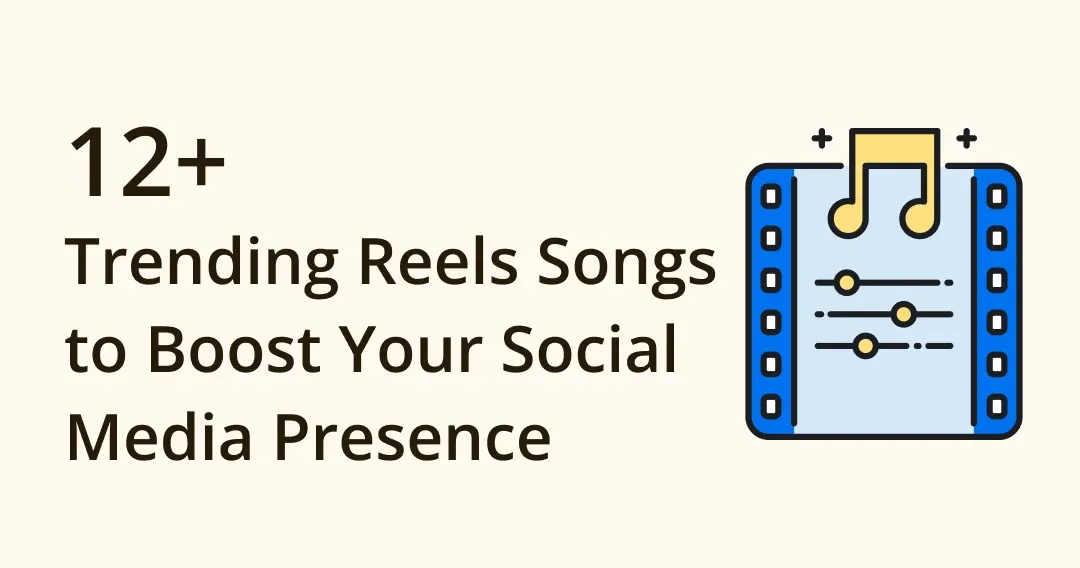全てが揃った!Web を簡単に軽くするおすすめ画像圧縮ツール 33 選
なぜ画像圧縮が重要なのか?
デザイナー、ブロガー、Web サイト運営者など、画像を圧縮する機会は必ずあるはずです。例えば、読み込みの速いサイトを作りたいなら、フルサイズの画像をアップロードするのは避けなければなりません。
この記事では、手軽に使える画像圧縮ツールを 33 種類紹介し、ホームページのグレードアップやパソコンの容量をスッキリさせるための簡単な選び方のポイントを紹介します。
画像圧縮ツールを選ぶ際のポイント
圧縮、トリミング、変換の違いは何ですか?
-
圧縮
圧縮は通常、ファイルの形式やサイズを変えずに、画像の中の容量を下げることを言います。解像度をできるだけ維持する方法である。ブログや商用サイトでは、ウェブ画像を圧縮して、ページの表示速度を向上させます。圧縮することで、パソコンの空き容量を確保したり、起動時の負担を軽減したりすることもできます。
ただし、圧縮しすぎると画質が劣化する可能性があるので、速度と動画のバランスが重要です。
-
トリミングする
トリミングはいらない部分を切り取ったり削ったりすること、画像の大きさが実際に変わります。例えば、1920x1080 の画像を480x270 にトリミングすることで、一部の Web サイトやファイルアップロードの制限に対応することができます。
-
変換する
また、映像や画像、音声などの場合、データ形式の変換という意味のほかに、同じ内容、同じデータ形式だが、サイズや解像度、品質(データ量)などが異なる状態へ変換することもコンバートということがある。
圧縮ツール選びの 5 つポイント
ここでは、最適なツールを選ぶための評価基準をいくつかご紹介します。
-
ツールが対応しているファイルの種類
すべての圧縮ツールがすべての種類のファイルに対応しているわけではないので、使用するツールが自分のニーズを満たしているかどうかを確認してください。
-
アップロードの方法
ツールによっては、「貼り付け」「クラウドからアップロード」機能があり、パソコンにダウンロードして再アップロードする手間を省くことができます。
-
アップロードの制限
一括アップロードの必要性がある場合は、アップロードの最大量とサイズを必ずご確認ください。
-
圧縮結果のダウンロード方法について
一般的に、圧縮された結果をダウンロードする方法は、それぞれダウンロード、ZIP ファイル、クラウドストレージに直接ダウンロードの 3 つがあります。
-
個人情報保護方針
また、サイトやツールが画像を削除するタイミングを事前に把握し、そのホストに画像を送ることを前提とした圧縮ツールを使用することで、プライバシーを保護することも重要です。
オンラインで使えるおすすめ無料画像圧縮Webツール 14 選
1. Optimizilla
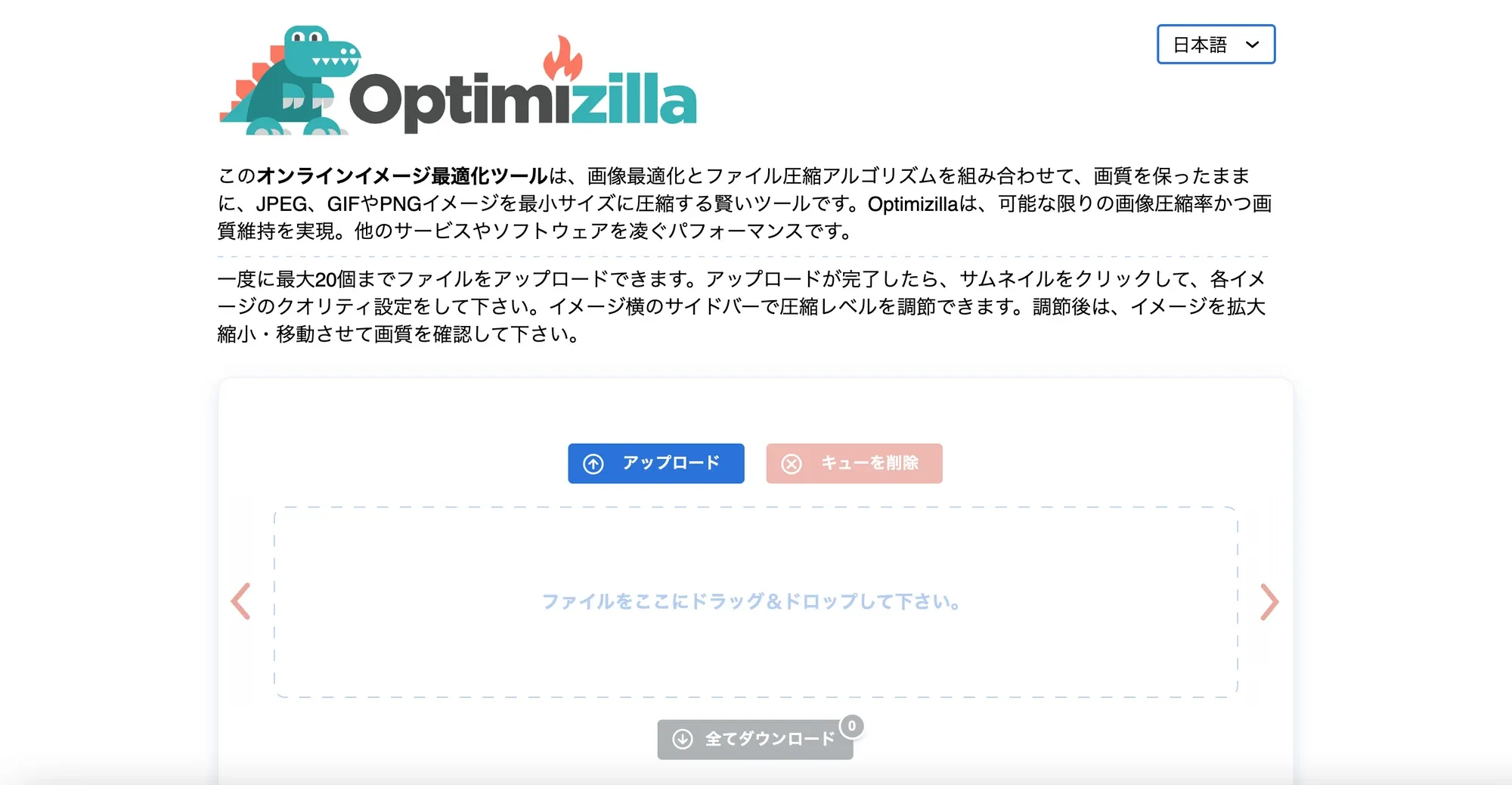
画像クレジット: Optimizilla
Optimizilla を使えば、解像度を維持したまま最小限の圧縮をすることができます。一度に 20 枚までの画像をアップロードして一括圧縮することができ、ライブプレビュースライダーで圧縮の品質を確認することができます。 ただし、JPEG と PNG ファイルのみ対応している。
対応ファイル形式:JEPG、PNG、GIF、PDF
2. JPEG Optimizer
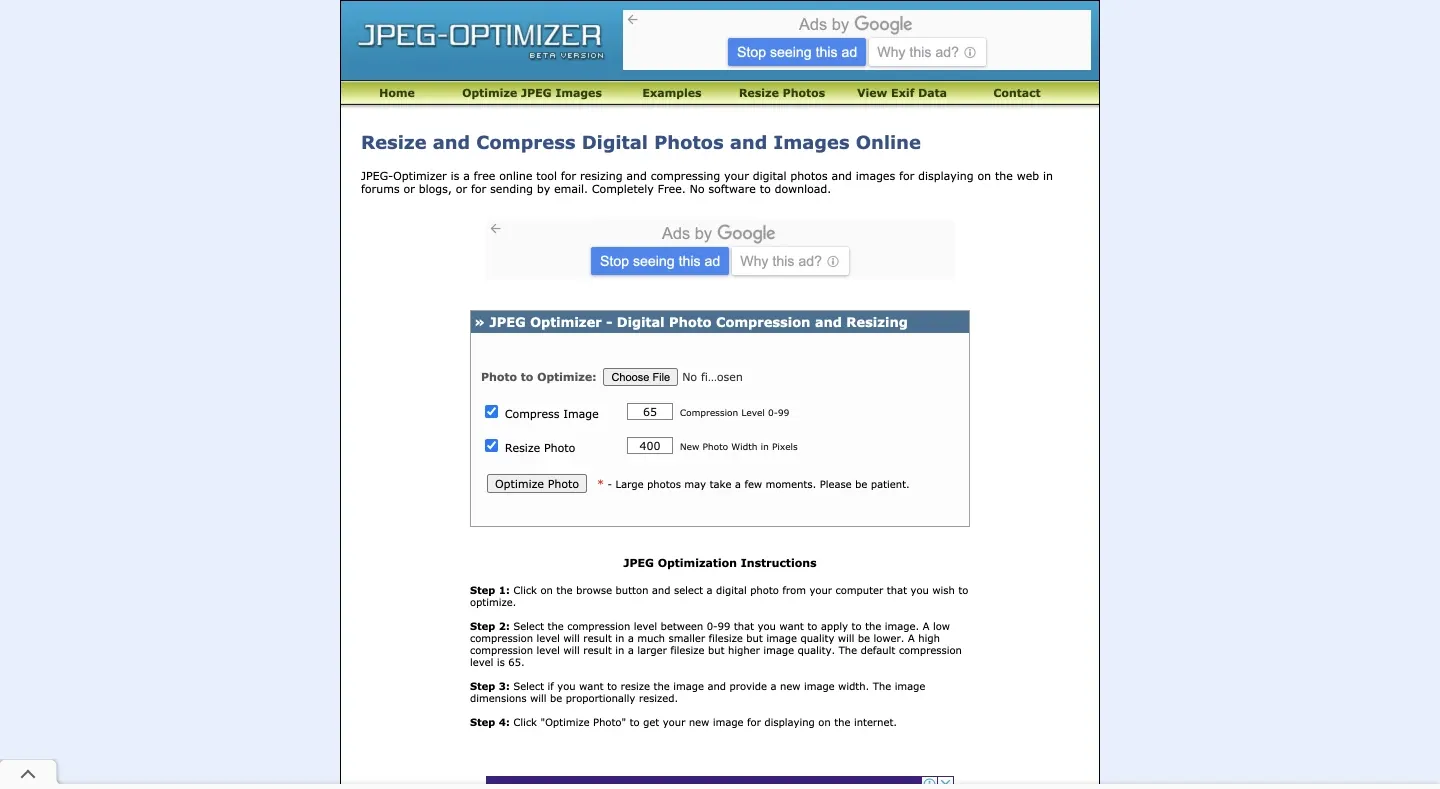
画像クレジット:JPEG Optimizer
JPEG Optimizer は、無料でサイズオーバーのファイルに関連する問題を素早く解決する圧縮ツールです。欠点は、JPEG ファイルしかサポートしていないことです。
ただし、画像を切り抜くオプションもあるので、切り抜いてから圧縮すれば、さらに高速化することも可能です。また、画質を確保するために圧縮レベルを選択できるのも便利な機能です。
対応ファイル形式:JPEG
3. CompressNow
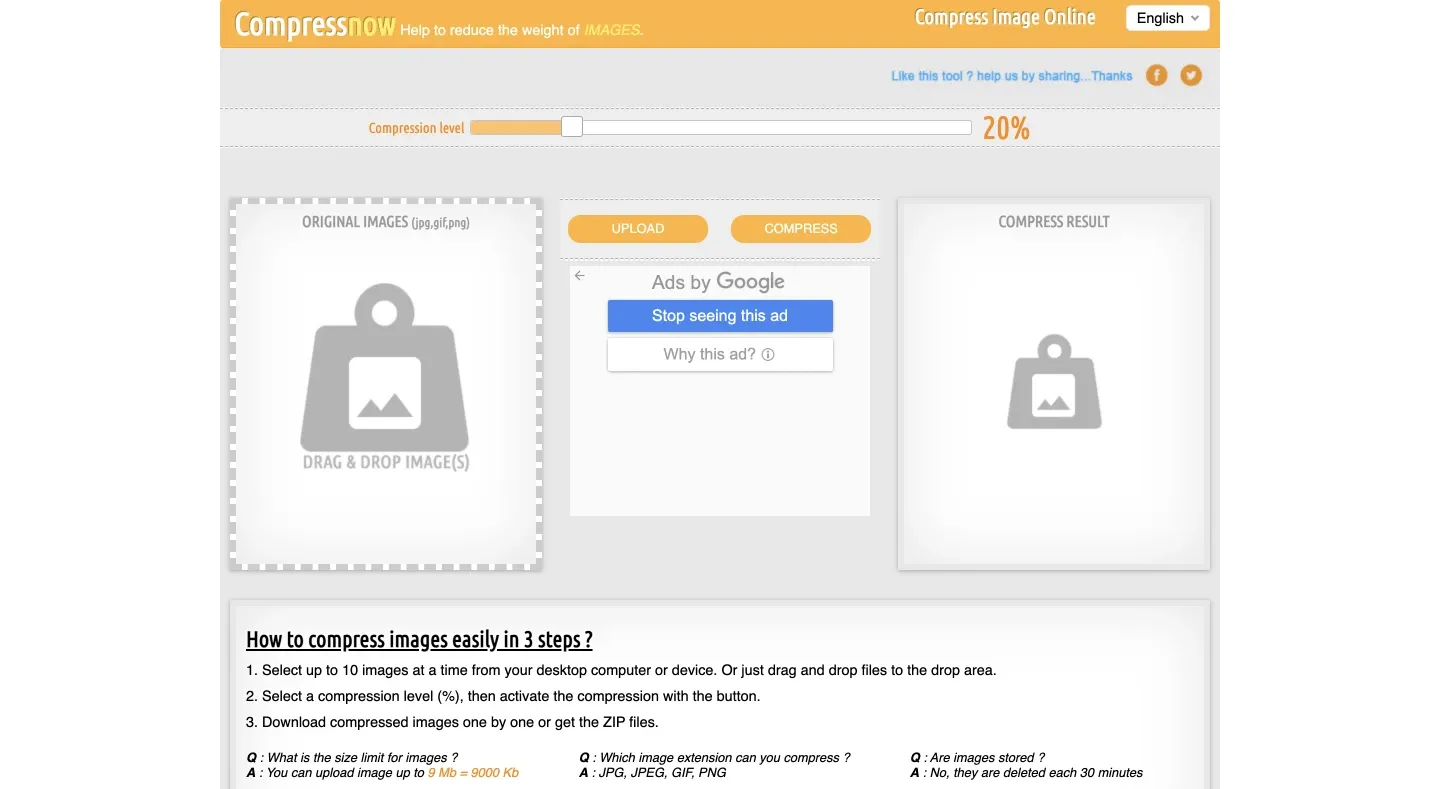
画像クレジット:CompressNow
CompressNow の使い方は、圧縮したい JPEG、PNG、GIF ファイルをドラッグ&ドロップして、圧縮レベルを設定するだけ!一括圧縮にも対応しているので、一度に最大 10 枚の画像をアップロードすることも可能です。
対応ファイル形式:JEPG、PNG、GIF
公式サイト:https://compressnow.com/
4. Online Image Optimizer
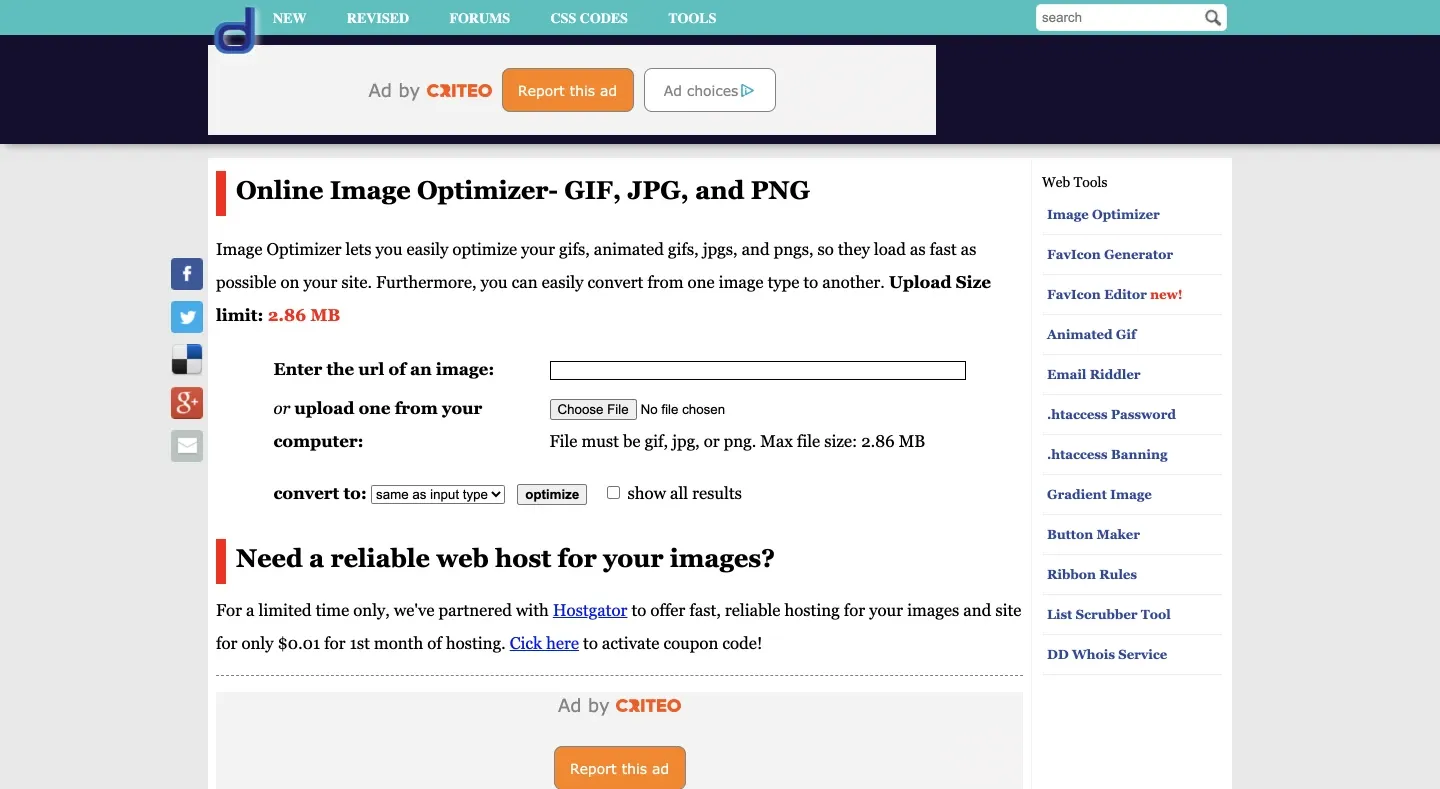
画像クレジット:Image Optimizer
Image Optimizer は、GIF、JPG、PNG ファイルを圧縮し、ウェブサイトの読み込み速度を向上させるのに役立ちます。また、Image Optimizer は、画像を一括して最適化するトランスコード機能を搭載しています。
ただ、アップロードする画像は 1 枚あたり 2.86 MB 以下でなければならないのが不便です。
対応ファイル形式:JPG、PNG、GIF
5. GiftOfSpeed
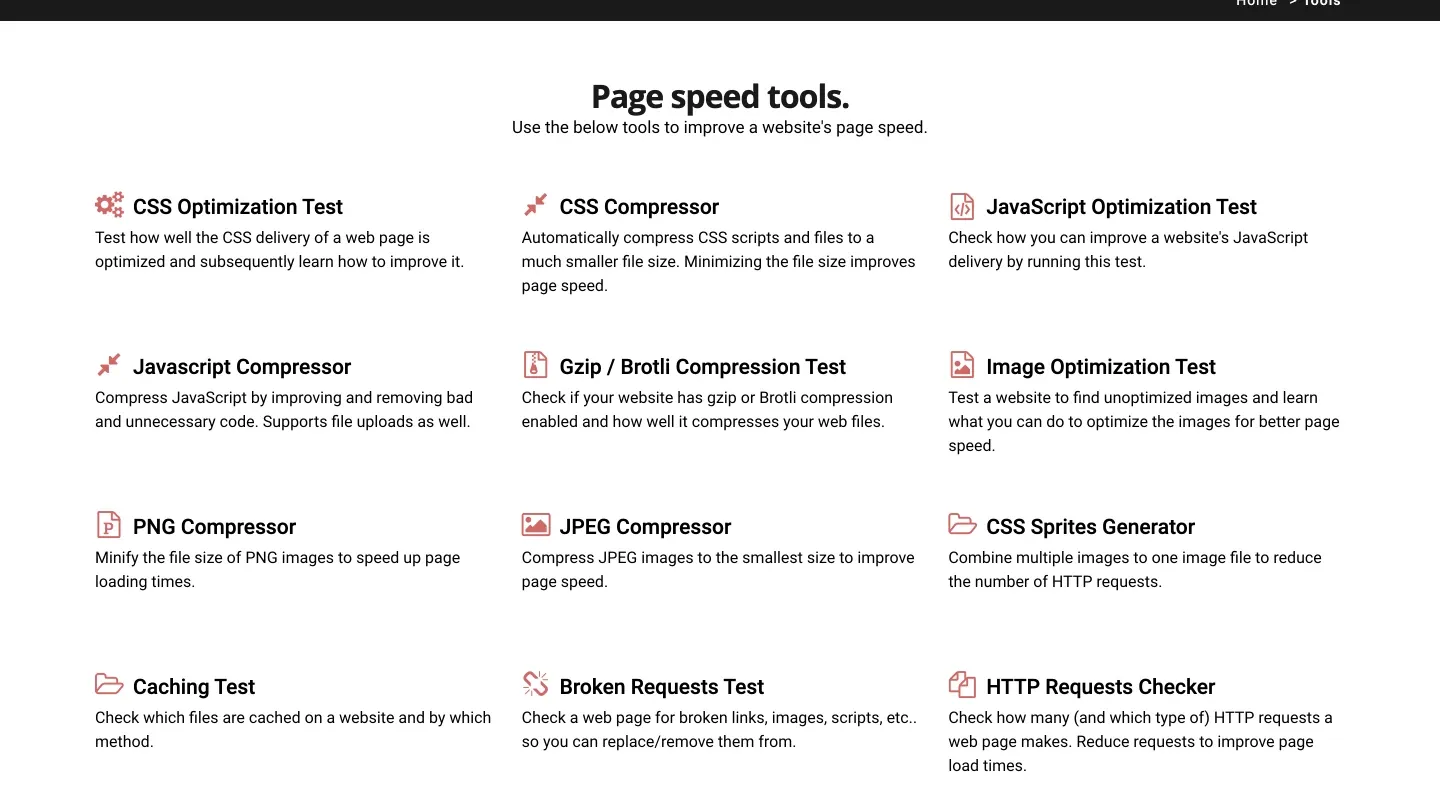
画像クレジット:GiftOfSpeed
PNG / JPEG 圧縮ツール GiftOfSpeed は、品質を気にすることなく、画像を限界まで圧縮することが可能です。ただし、一括圧縮は PNG 画像のみ。
対応ファイル形式:JEPG、PNG
6. Image Resizer
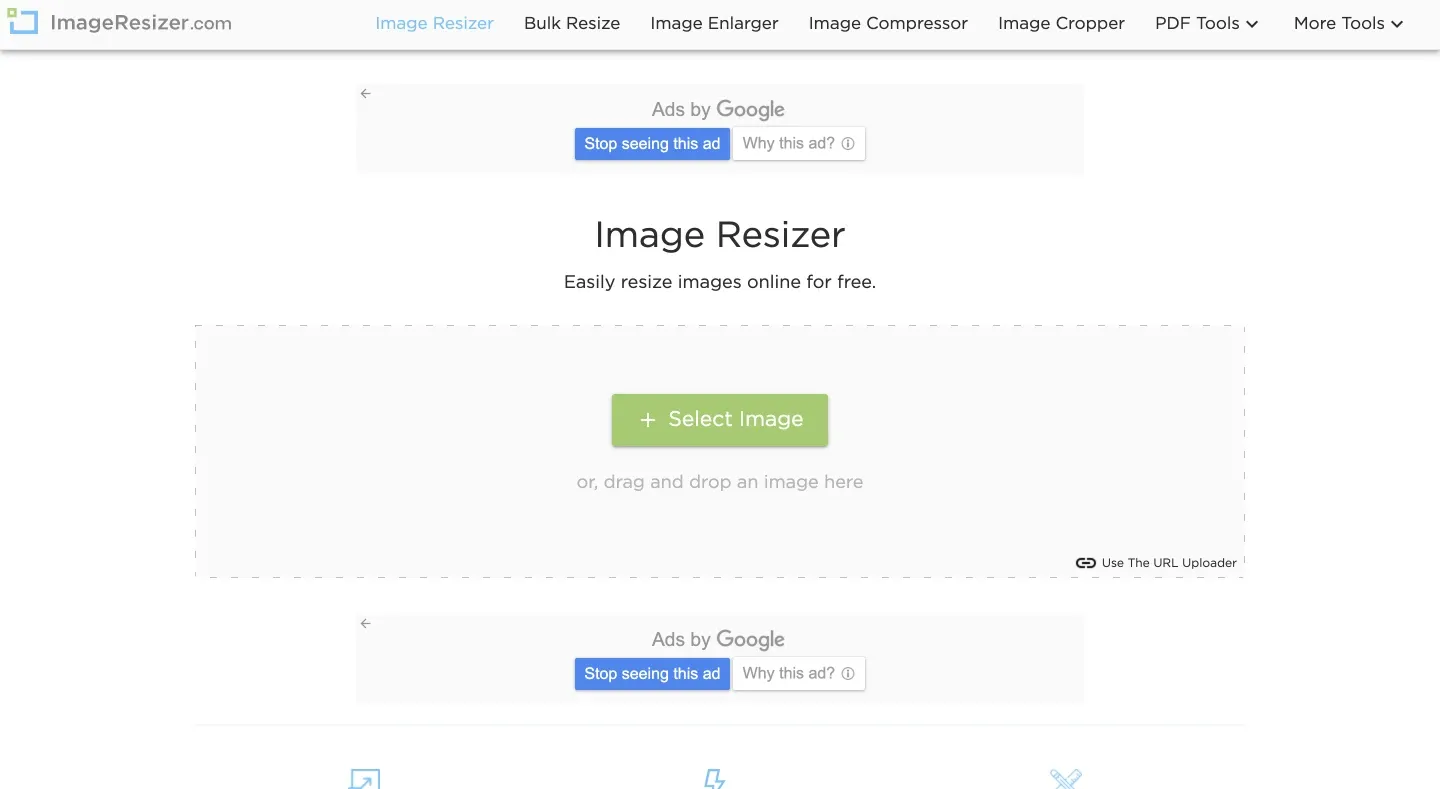
画像クレジット:Image Resizer
Image Resizer は、切り抜き、圧縮、拡大、一括調整などの機能を持ち、様々なファイル形式の変換も可能で、非常に多機能なソフトです。
一括圧縮の場合、JPG または PNG ファイル 20 個までサイズ無制限で、完了後 6 時間以内にホストから自動的に削除されます。
対応ファイル形式:JPG、PNG
7. 画像を縮小する!
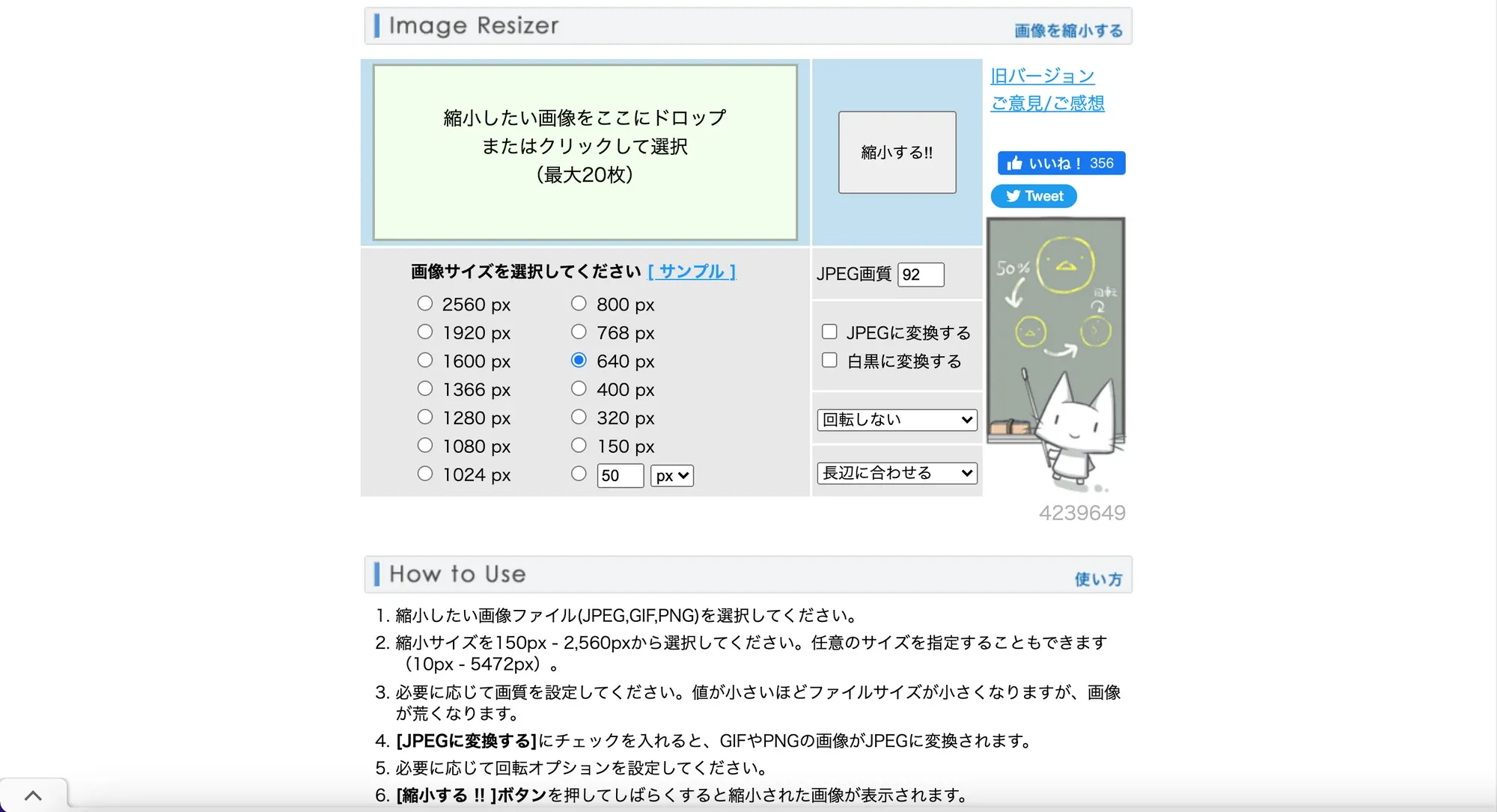
画像クレジット:画像を縮小する!
画像を縮小する!は、ほとんど紹介されていない画像圧縮ツールですが、ブロガーに多用されています。
画像を指定サイズに縮小するツールです。 TinyPNG で圧縮できないほど大きな画像は、強制的に縮小して容量を確保することができます。 GIF と PNG は、圧縮後に JPEG に変換することも可能です。
国内向けサービスなので、使い勝手は抜群です。
対応ファイル形式:JPG、PNG、GIF
8. WEBSITE PLANET
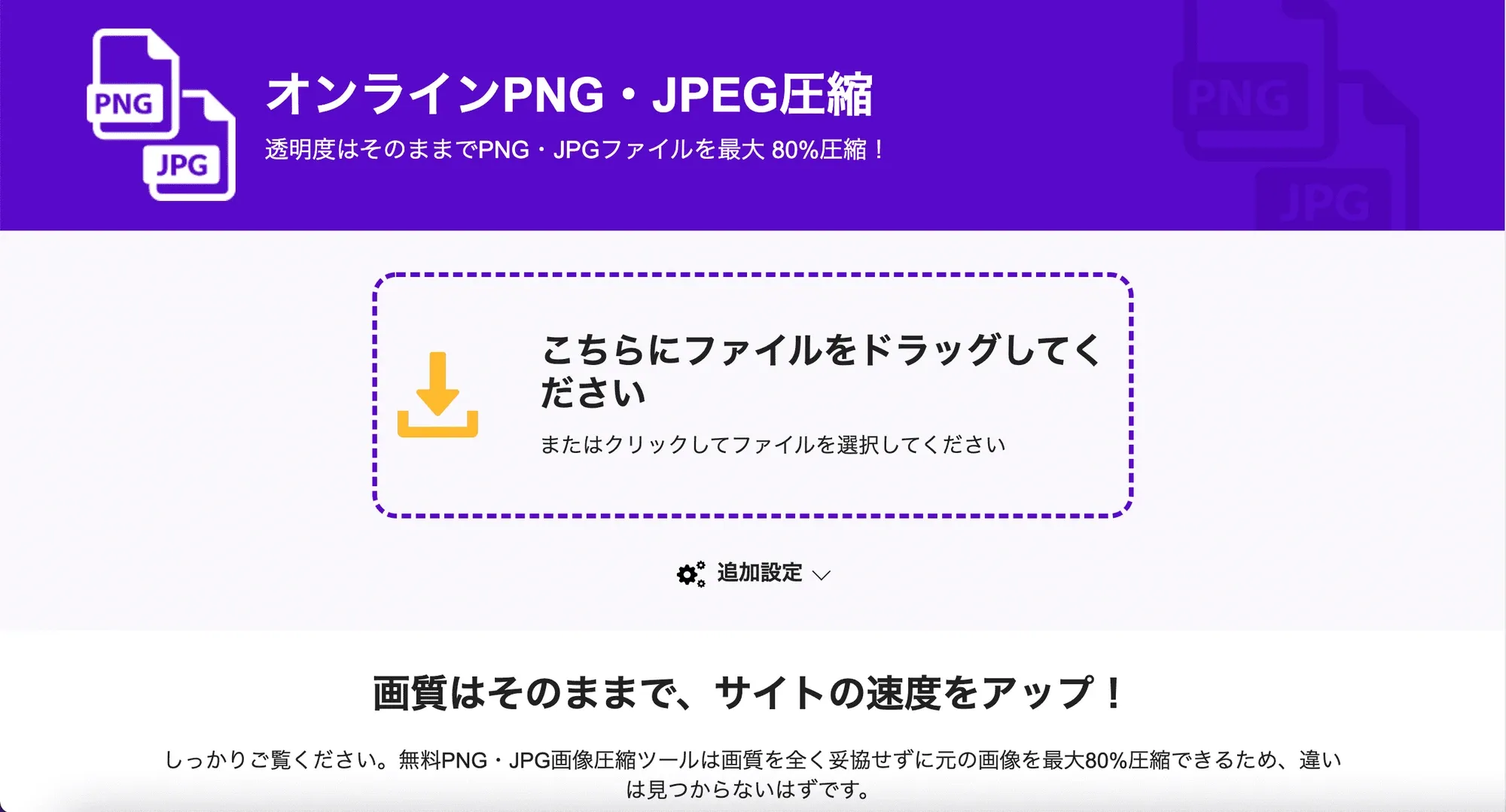
画像クレジット:WEBSITE PLANET
WEBSITE PLANET は、非常にシンプルな画像圧縮ツールです。
圧縮モードは低・中・高の 3 種類から選ぶことができます。細かい数値設定やスライダーバーの調整などがないため、とても簡単に使うことができます。
対応ファイル形式:JPG、PNG
公式サイト:https://www.websiteplanet.com/ja/webtools/imagecompressor/
9. Picdiet
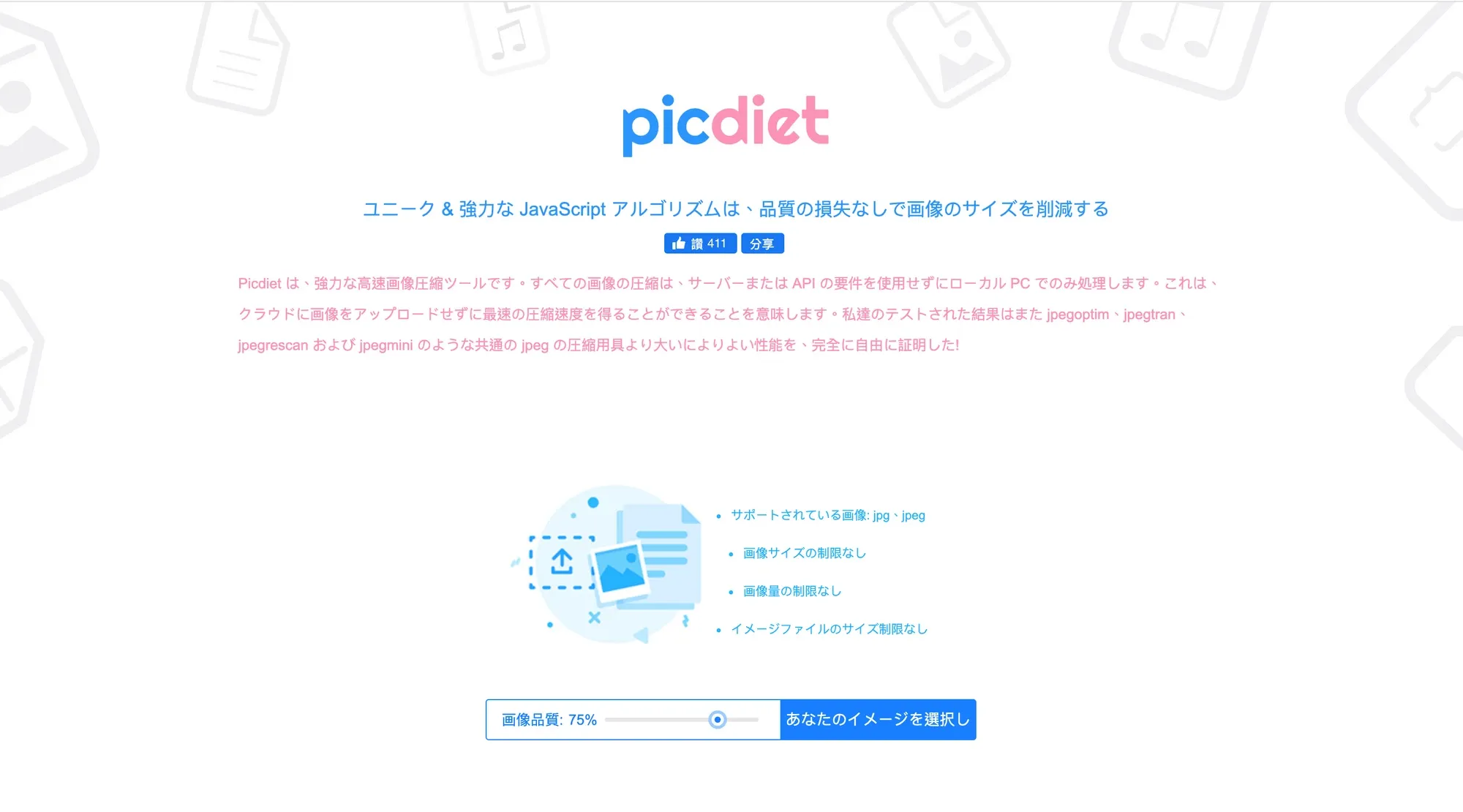
画像クレジット:Picdiet
Picdiet は、圧縮に JavaScript アルゴリズムを使用した高速なオンライン一括画像圧縮ツールで、ホストにアップロードすることなく、プライバシーの問題もなく画像を最適化することが可能です。
JPG ファイルのみ対応ですが、アップロードの回数やサイズに制限はありません。
対応ファイル形式:JPG
10. Compressor.io

画像クレジット:Compressor.io
Compressor.io にはさまざまなレベルの圧縮オプションがあり、アップロードの制限は 10MB 以下、1 日 50 ファイル以下ですが、有料アップロードには制限がありません。JPG、PNG、SVG、GIF、WebP ファイルをサポートし、トリミングやネーミング機能も備えています。
対応ファイル形式:JPG、PNG、SVG、GIF、WebP
公式サイト:https://compressor.io/
11. Compressor.js
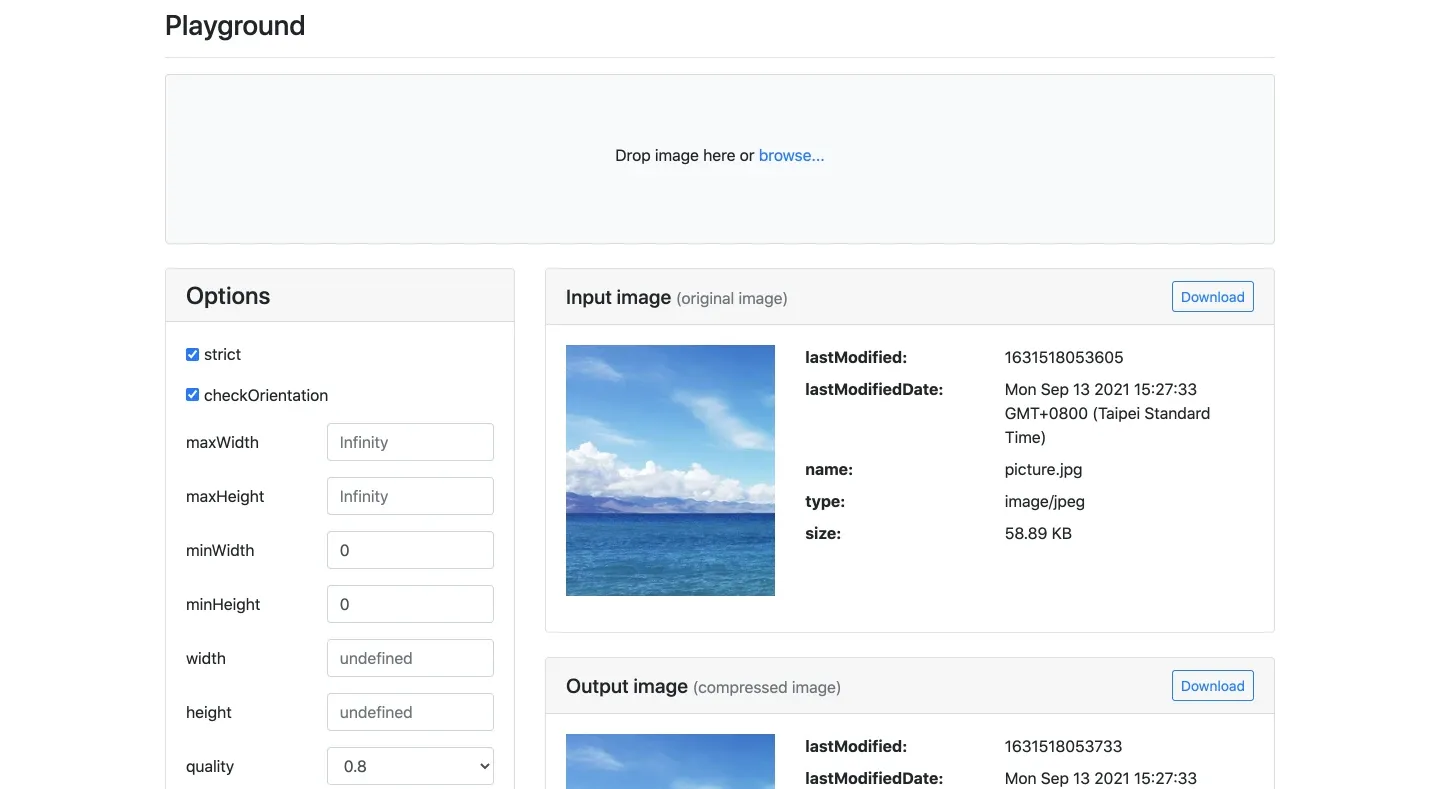
画像クレジット: Compressor.js
Compressor.js は、ブラウザのネイティブな canvas.to Blob API を使って圧縮します。シンプルでクリーンなインターフェースで、クロップや圧縮レベルの指定など、さまざまな操作が可能です。
対応ファイル形式:JEPG、PNG、GIF、PDF
12. ResizePhotos
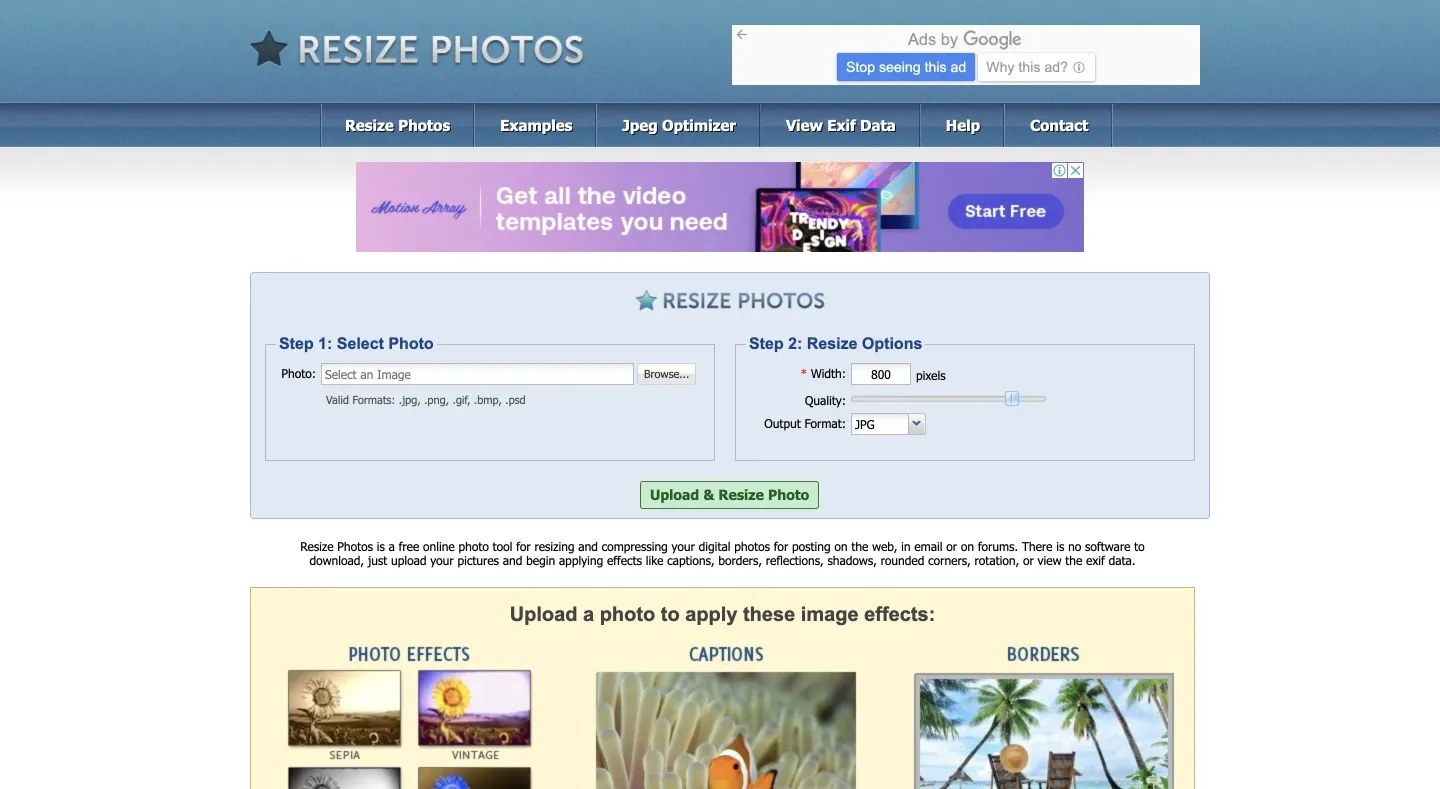
画像クレジット: ResizePhotos
インターフェースはシンプルですが、ResizePhotos は多くのフォーマットに対応し、圧縮レベルも自由に選べるので、かなり多機能です。 ただし、圧縮速度は他のプラットフォームに比べると遅い。
対応ファイル形式:JPG、PNG、GIF、BMP、PSD
13. jpeg.io
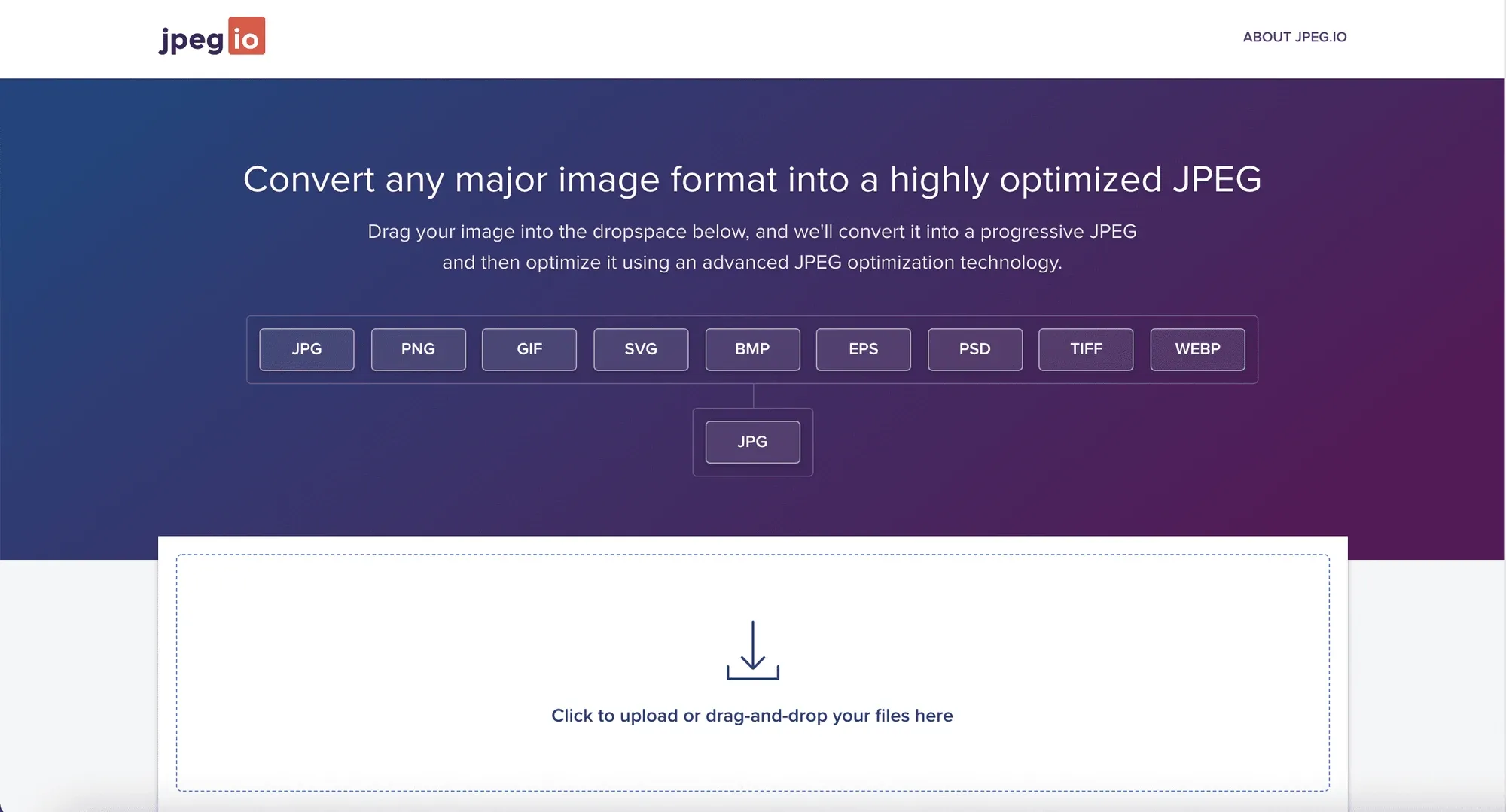
画像クレジット:jpeg.io
jpeg.io は、あらゆるファイル形式の画像を JPG 形式に変換しながら圧縮するウェブツールです。JPG 変換を頻繁に利用する方におすすめです。
jpeg.io のポイントは、JPG 形式でありながら、様々なファイル形式に対応しているです。
対応ファイル形式:JPG、PNG、GIF、BMP、PSD、EPS、TIFF、WebP
公式サイト:https://www.jpeg.io/
14. Convert Image
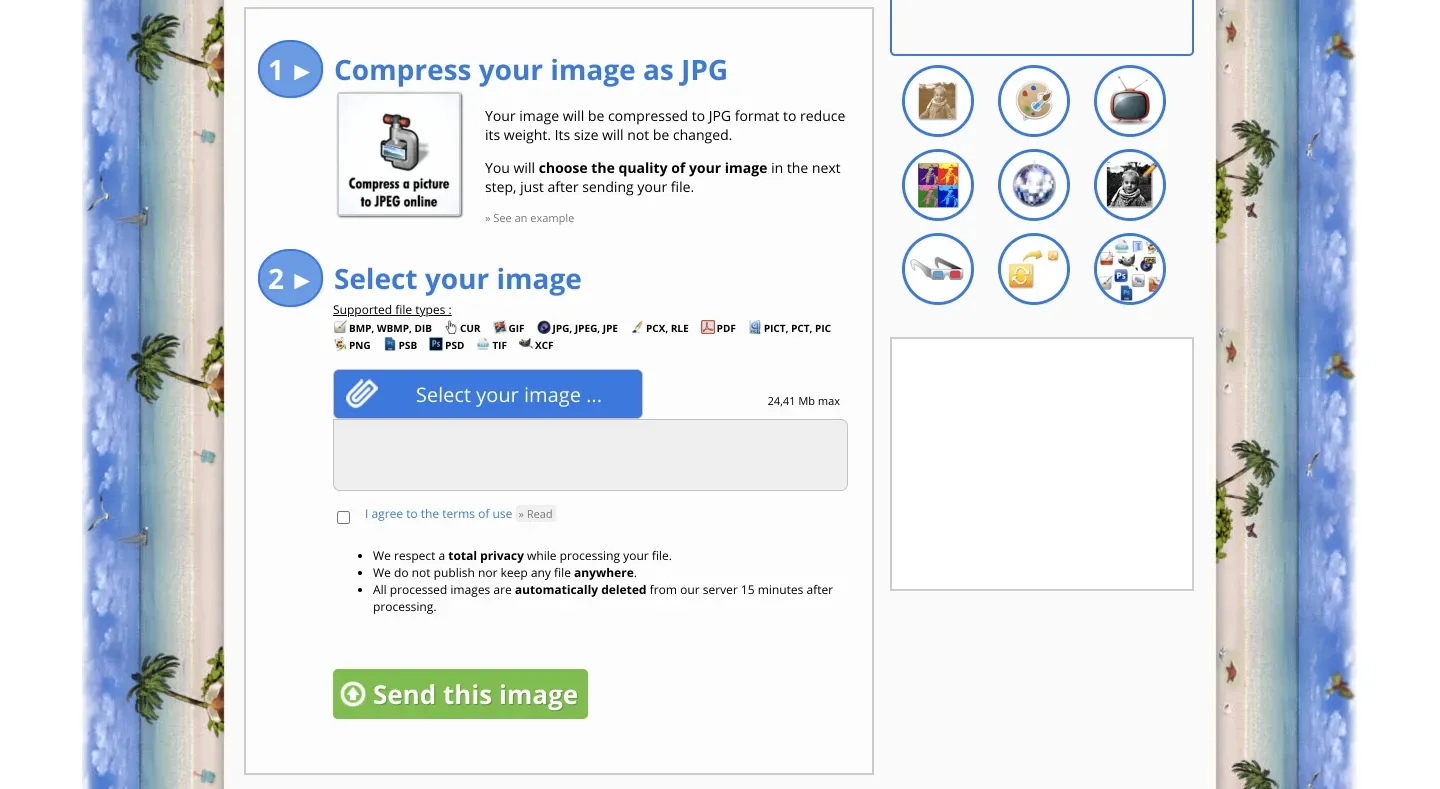
画像クレジット:Convert Image
Convert Image は、JPEG 画像を圧縮することに特化したツールです。圧縮だけでなく、多くの基本的な画像編集機能を備えており、トリミング、フィルタリング、圧縮、トランスコードなどを一度に行うことができます
対応ファイル形式:JEPG
公式サイト:https://convertimage.net/optimize/compress-a-picture-in-jpg-online.asp
オフラインで使えるおすすめ画像圧縮ツール 13 選(要ダウンロード)
1. Apowersoft
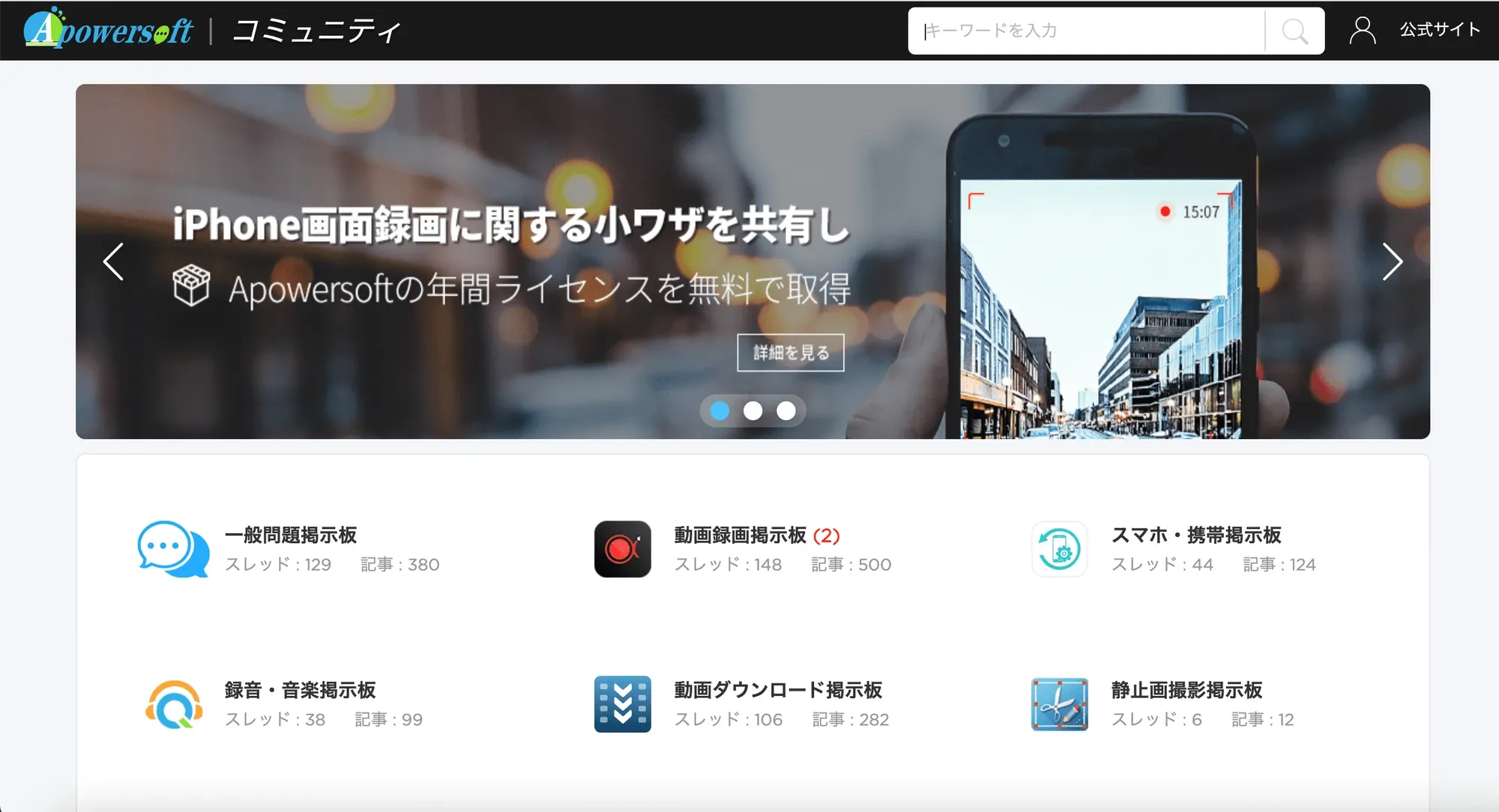
画像クレジット:Apowersoft
Apowersoft では、JPG、PNG、GIF、TIFF ファイルを圧縮することができ、アップロードから1時間後に自動的に削除されるので、プライバシーを保護することができます。ただし、Apowersoft は圧縮に時間がかかり、結果は ZIP アーカイブでしかダウンロードできないので、少し不便です。
対応ファイル形式:JPG、PNG、GIF、TIFF
2. Squoosh
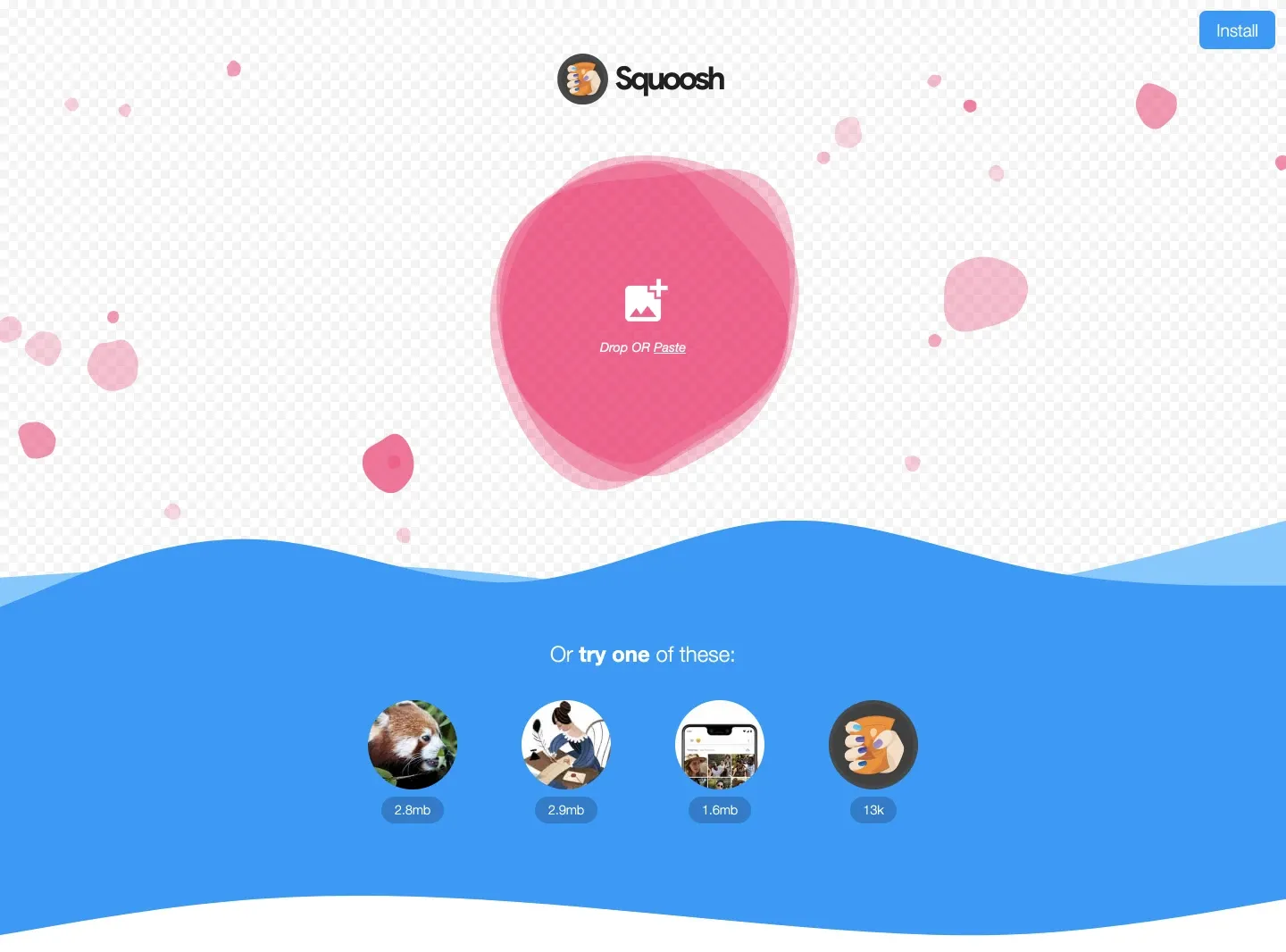
画像クレジット:Squoosh
Squoosh は JPG、PNG、GIF、WebP の各画像をサポートしています。 WebP は、Google が公式に推奨する「軽量」な画像フォーマットで、Web サイトの軽量化に貢献したい場合に使用されます。
オンライン版だけでなく、Squoosh はパソコン用のアプリケーションとしても提供されています。
対応ファイル形式:JEPG、PNG、GIF、WebP
公式サイト:https://squoosh.app/
3. Caesium Image Compressor
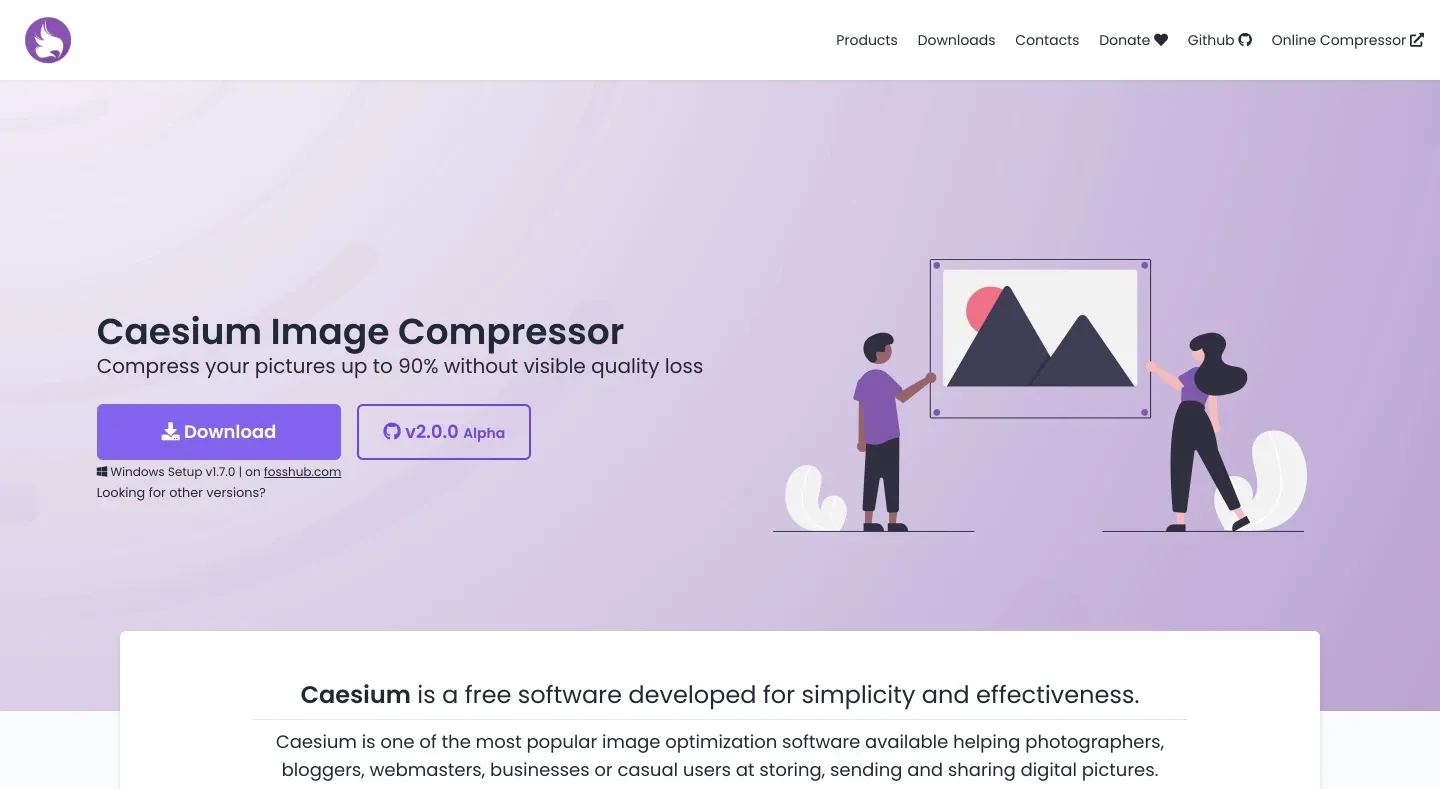
画像クレジット: Caesium Image Compressor
Caesium Image Compressor は、写真家、ブロガー、ウェブ運営者、およびすべてのビジネスニーズのための、無料で使いやすい圧縮ツールです。
きれいなインターフェース、ライブプレビュー、一括圧縮などの機能を備え、オンラインツールとしても、ダウンロード版としても利用できます!
対応ファイル形式: JPG、PNG、BMP
4. Imagine
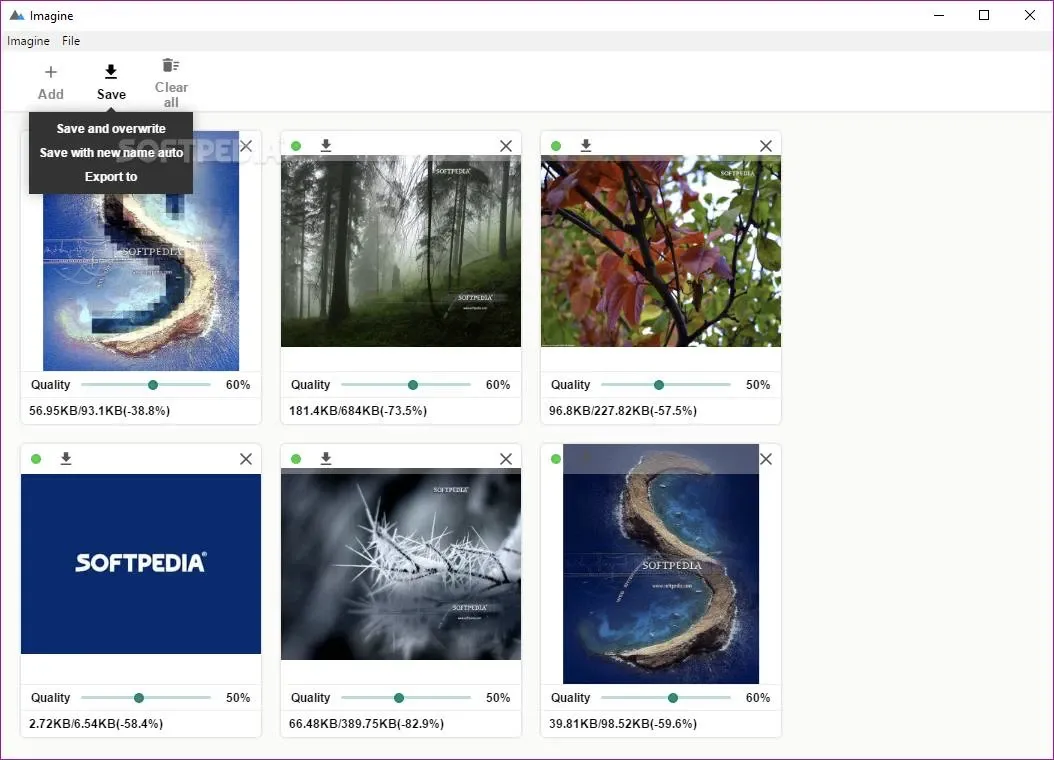
画像クレジット:Imagine
Imagineは、macOS、Windows、Linux に対応した PNG、JPEG 圧縮ツールです。ドラッグ&ドロップでのファイルアップロードに加え、一括圧縮も可能です。また、圧縮した画像をすぐに確認できるインスタントプレビューサービスも提供しており、期待通りの品質を確保しています。
対応ファイル形式:JEPG、PNG
5. ImageOptim

画像クレジット:ImageOptim
ImageOptim は、インターネット用の画像を圧縮するのに適したツールです。 ウェブサイトの軽量化、iPhone や iPad のアプリケーションの容量削減、ドラッグ&ドロップでの画像取り込みが簡単にできますよ。
対応ファイル形式:JPG、PNG、GIF
6. Photoshop Express
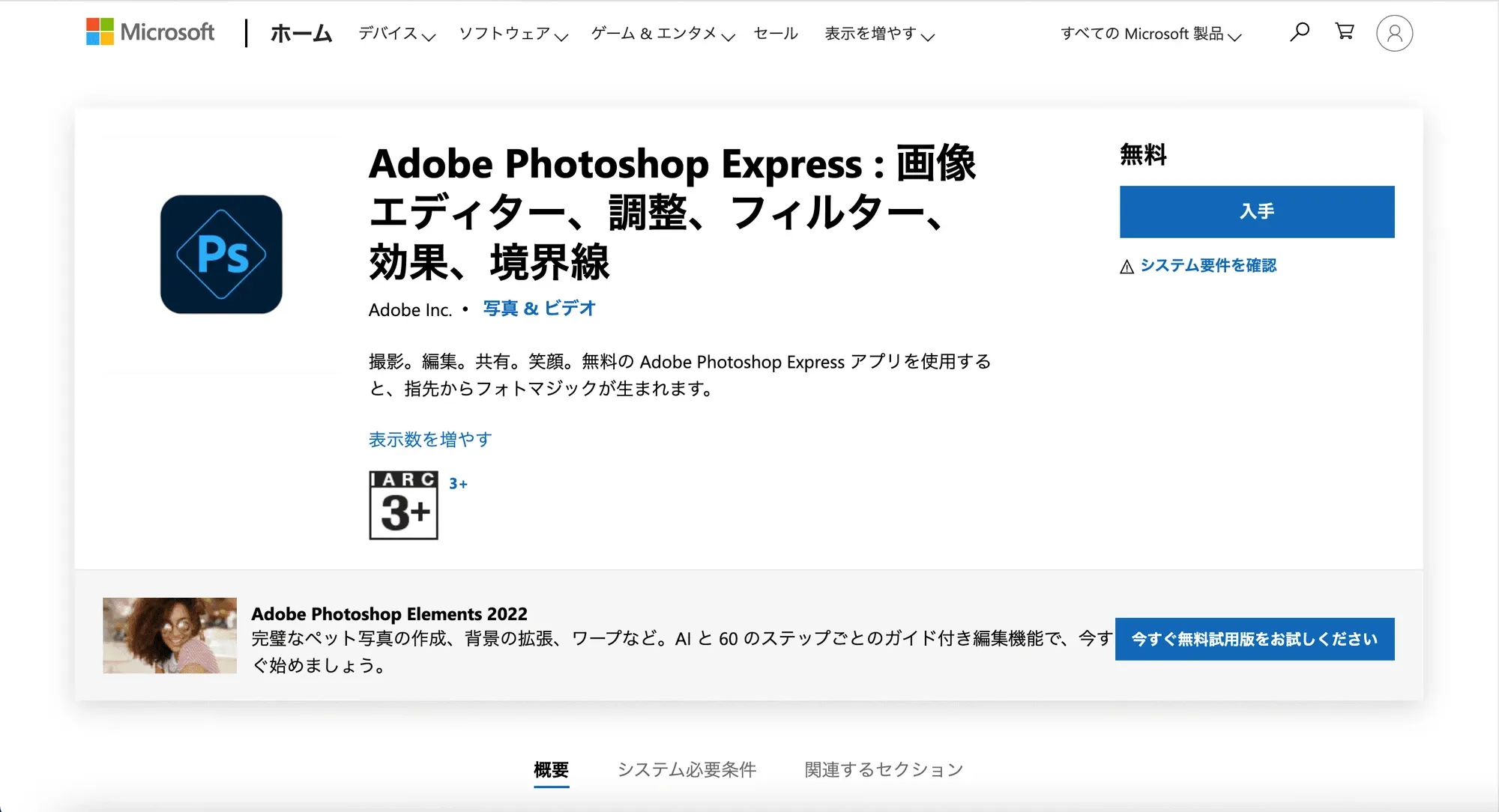
画像クレジット:Photoshop Express
Photoshop Express(略して PsX )は、モバイル端末向けに設計された圧縮ソフトウェアです。 最大の特徴は、PS と連携できることで、多くのデザイナーに愛用されている圧縮ツールです。
また、トリミングやフィルター、デバックなどの機能も充実しているので、これ 1 つで写真の編集が可能です!
対応ファイル形式:JEPG、PNG、RAW
公式サイト:https://reurl.cc/e6DOmQ
7. JPEGmini
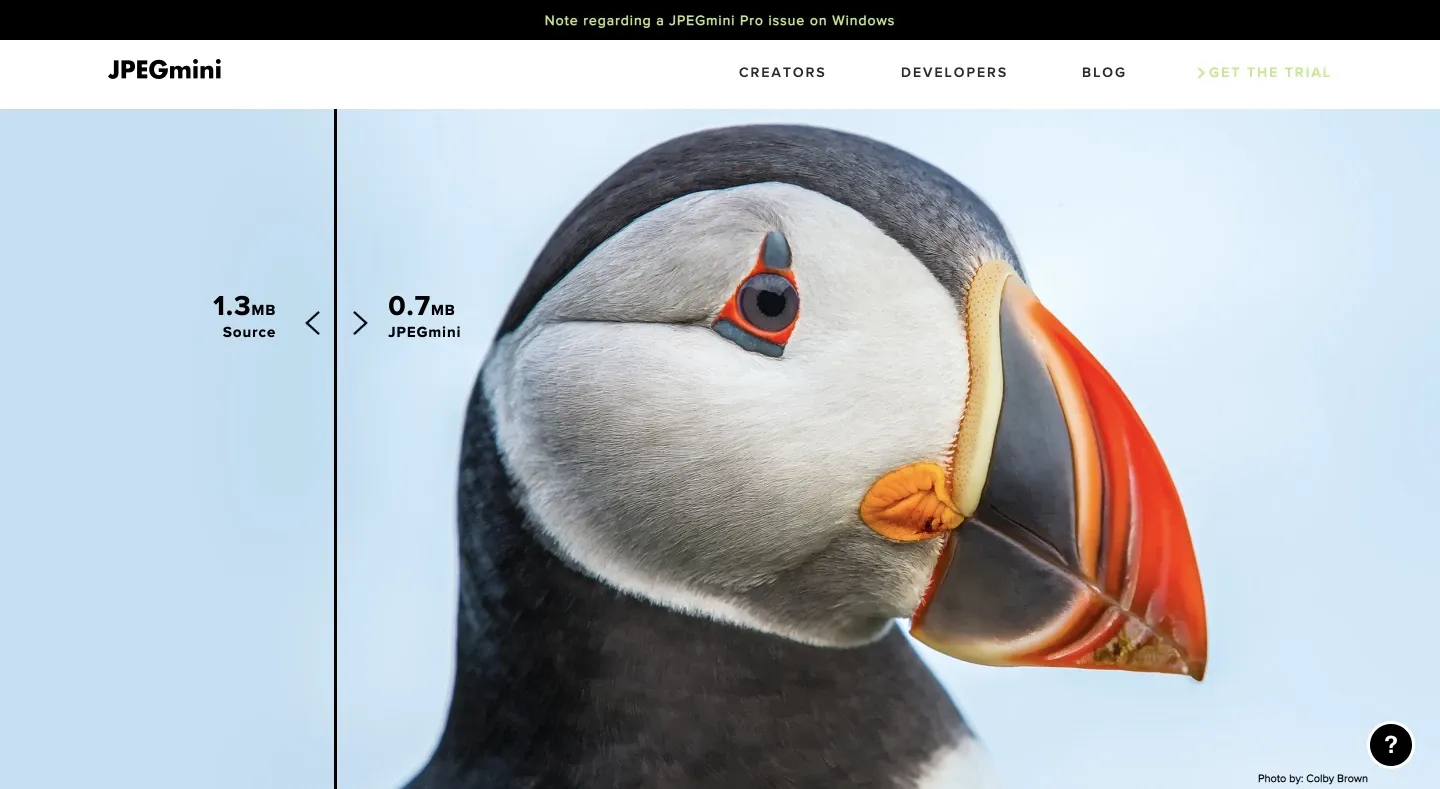
画像クレジット: JPEGmini
JPEGmini は、圧縮した画像の品質を重視し、その結果をスライダーで確認できる特許取得済みの画像圧縮ツールです。 また、より多くの特別な機能を利用できるプロフェッショナル版も用意されています。
対応ファイル形式:JEPG
8. PNGGauntlet
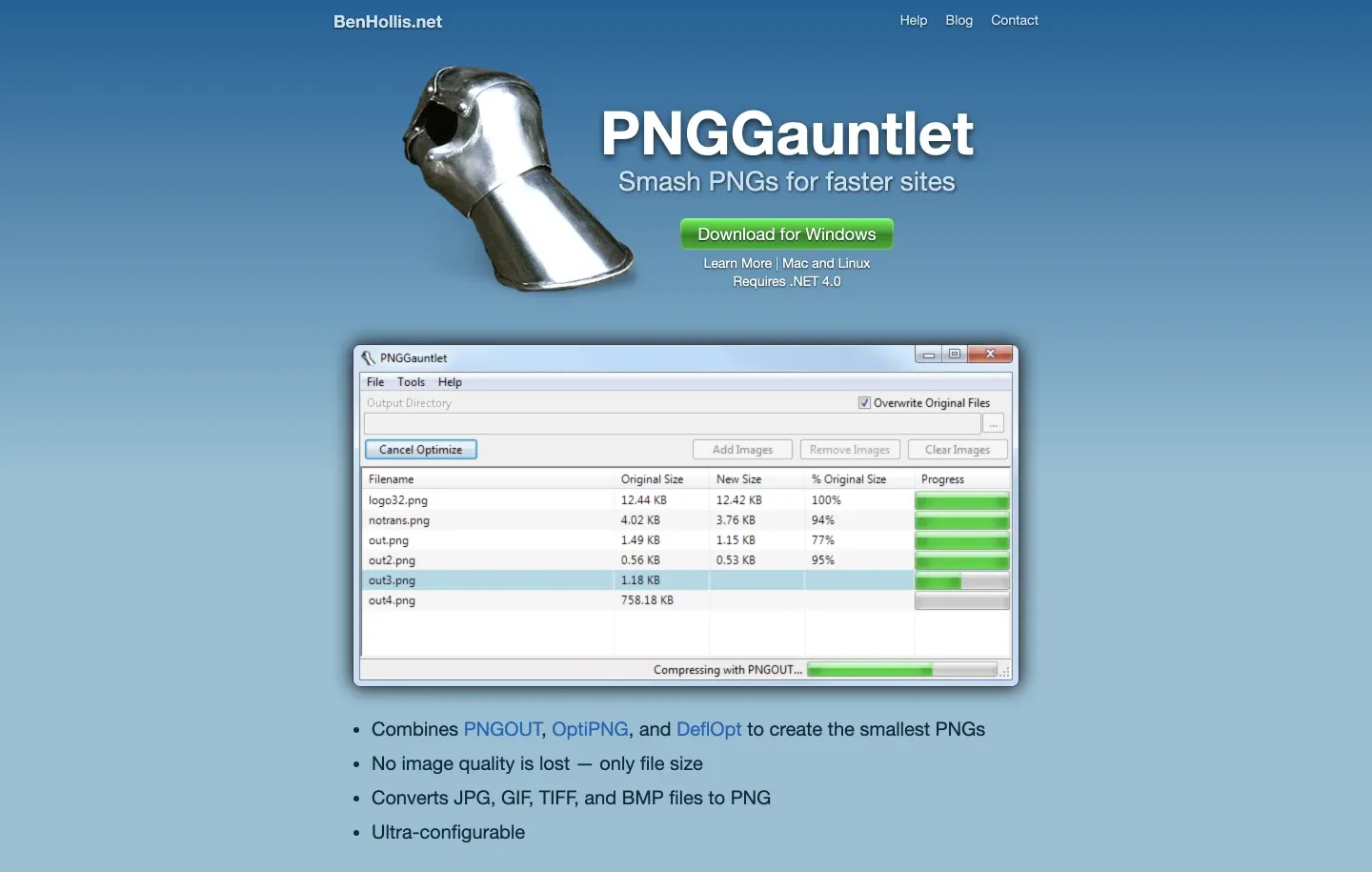
画像クレジット: PNGGauntlet
PNGGauntlet は、PNGOUT、OptiPNG、DeflOpt を組み合わせて、解像度をほとんど損なわない手法で PNG ファイルを圧縮します。また、JPG、GIF、TIFF、BMP を PNG に変換する機能もあります。
対応ファイル形式:JEPG、PNG、GIF、BMP、TIFF
公式サイト:https://pnggauntlet.com/
9. Trimage
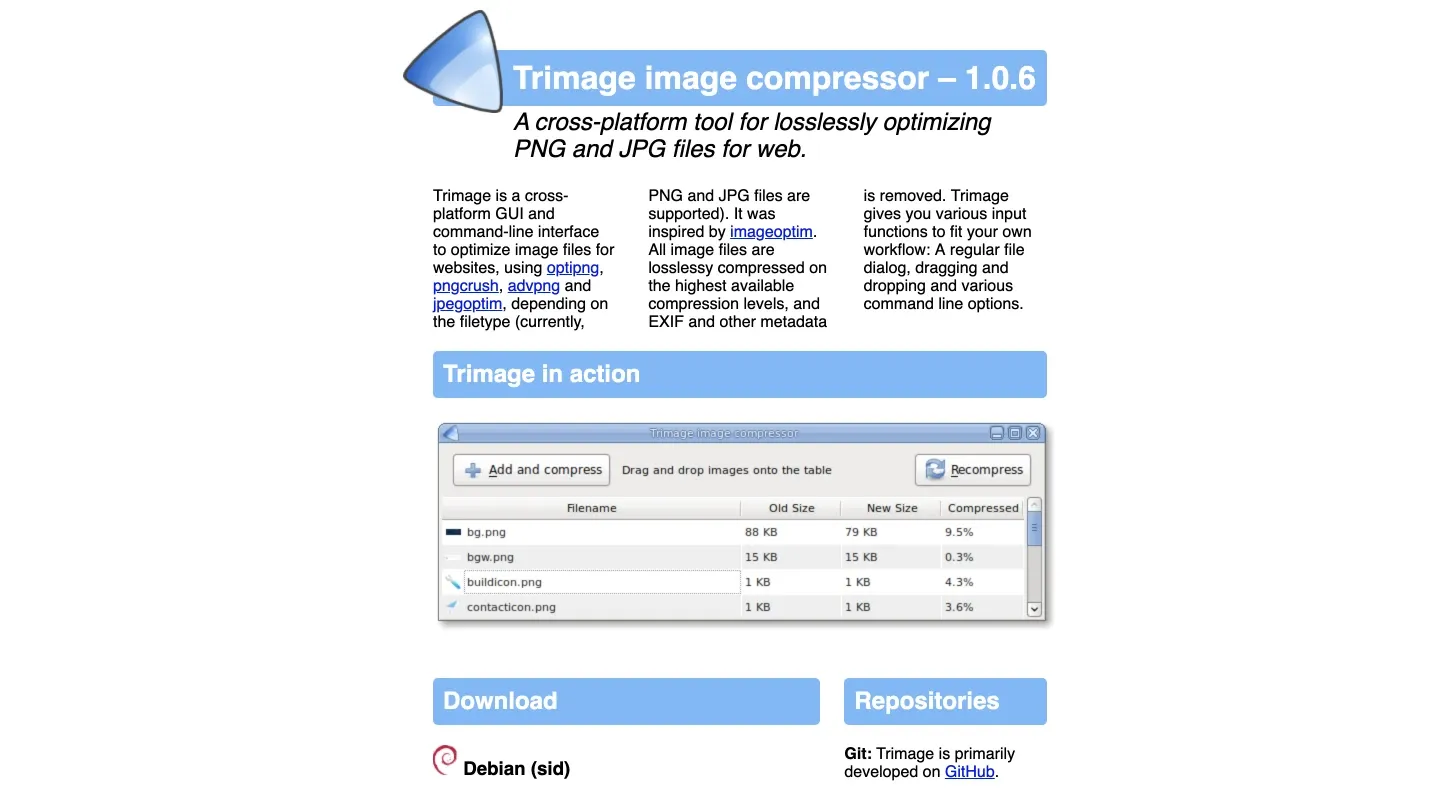
画像クレジット: Trimage
クロスプラットフォームの圧縮ツール Trimage は、PNG と JPG ファイルを最適化する機能を提供します。 Linux ユーザーであれば、Trimage を使って、写真から EXIF や Meta データを削除することも可能です。
対応ファイル形式:JPG、PNG
公式サイト:https://trimage.org/
10. Pngyu
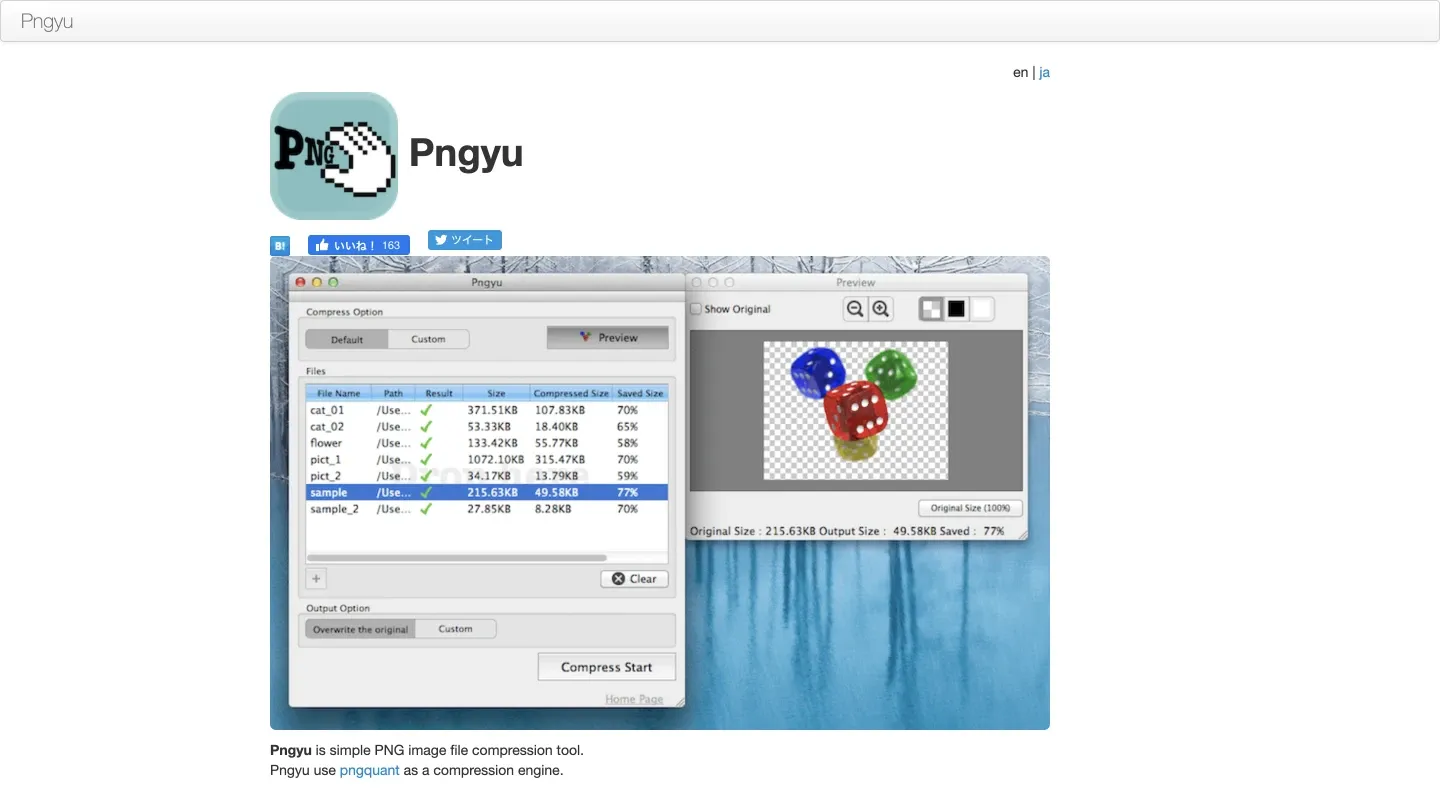
画像クレジット:Pngyu
Pngyu は、pngquant の技術を利用してただ PNG 画像圧縮するソフトです。ダウンロード後、ドラッグ&ドロップで高速に圧縮することができます。
対応ファイル形式:PNG
11. 縮小専用。
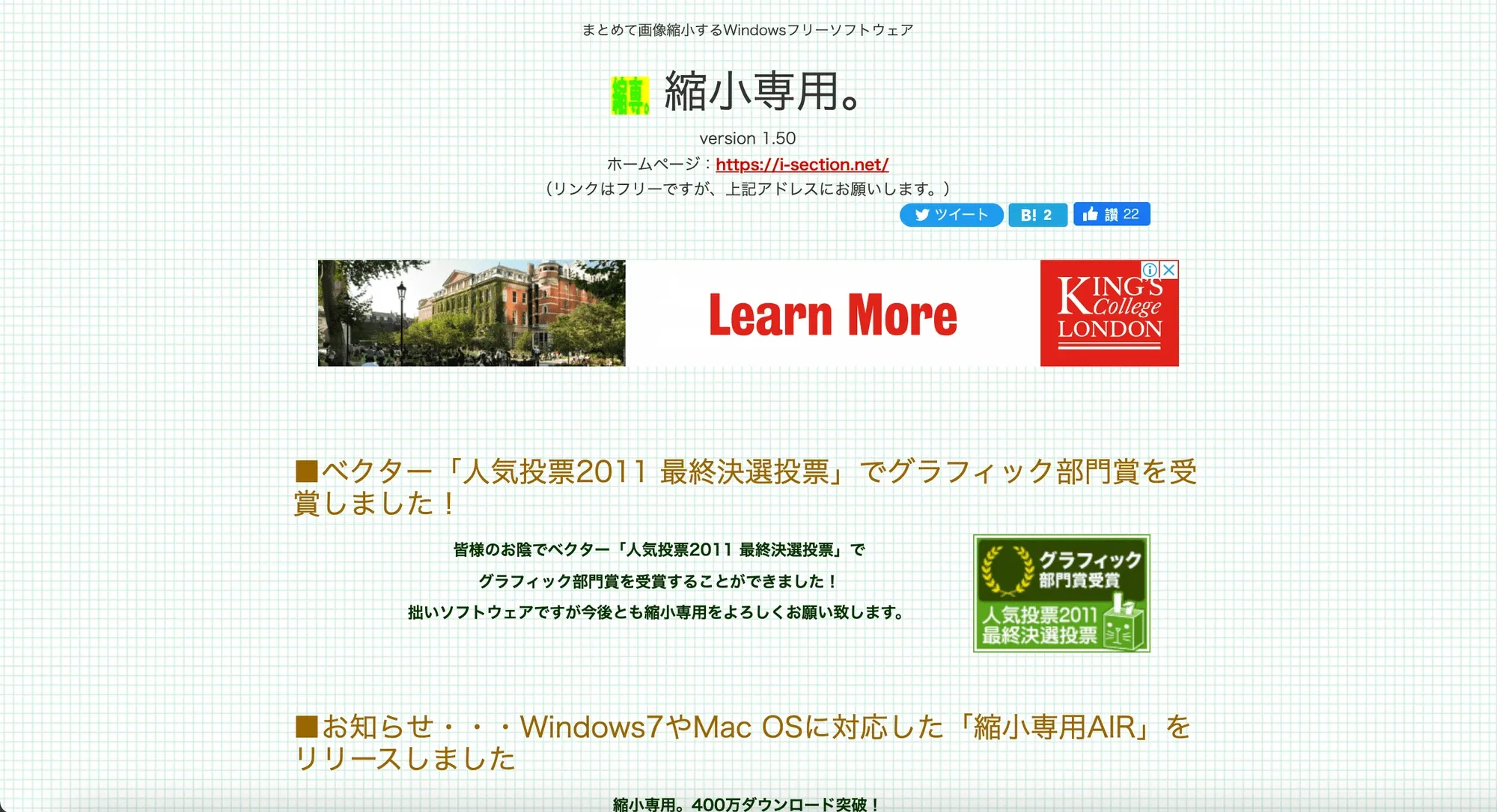
画像クレジット:縮小専用。
縮小専用。は、Windows 向けのソフトウェアだった。かなり以前からある定番の画像圧縮ソフトである。無料ですが、画像の縮小はもちろん、彩度やモノクロなど細かい設定を変更することができます。
対応ファイル形式:JPG、PNG、BMP
12. 縮小専用AIR
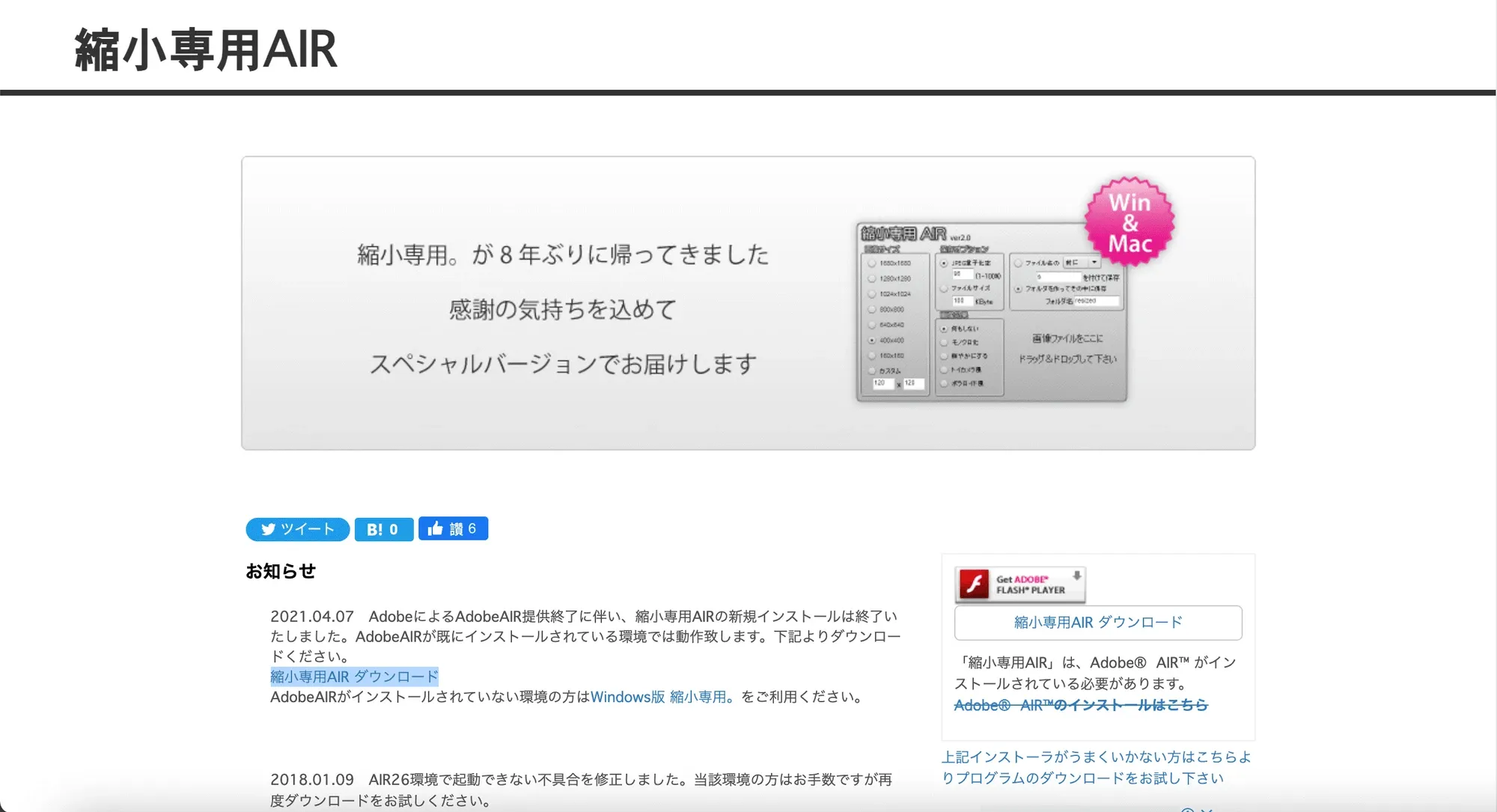
画像クレジット:縮小専用AIR
Mac OS にも対応した縮小専用 AIR もリリースされています。カメラで撮ったたくさんの写真のサイズを小さくしたいときに重宝しそうです。
対応ファイル形式:JPG、PNG、BMP
13. ImageAlpha
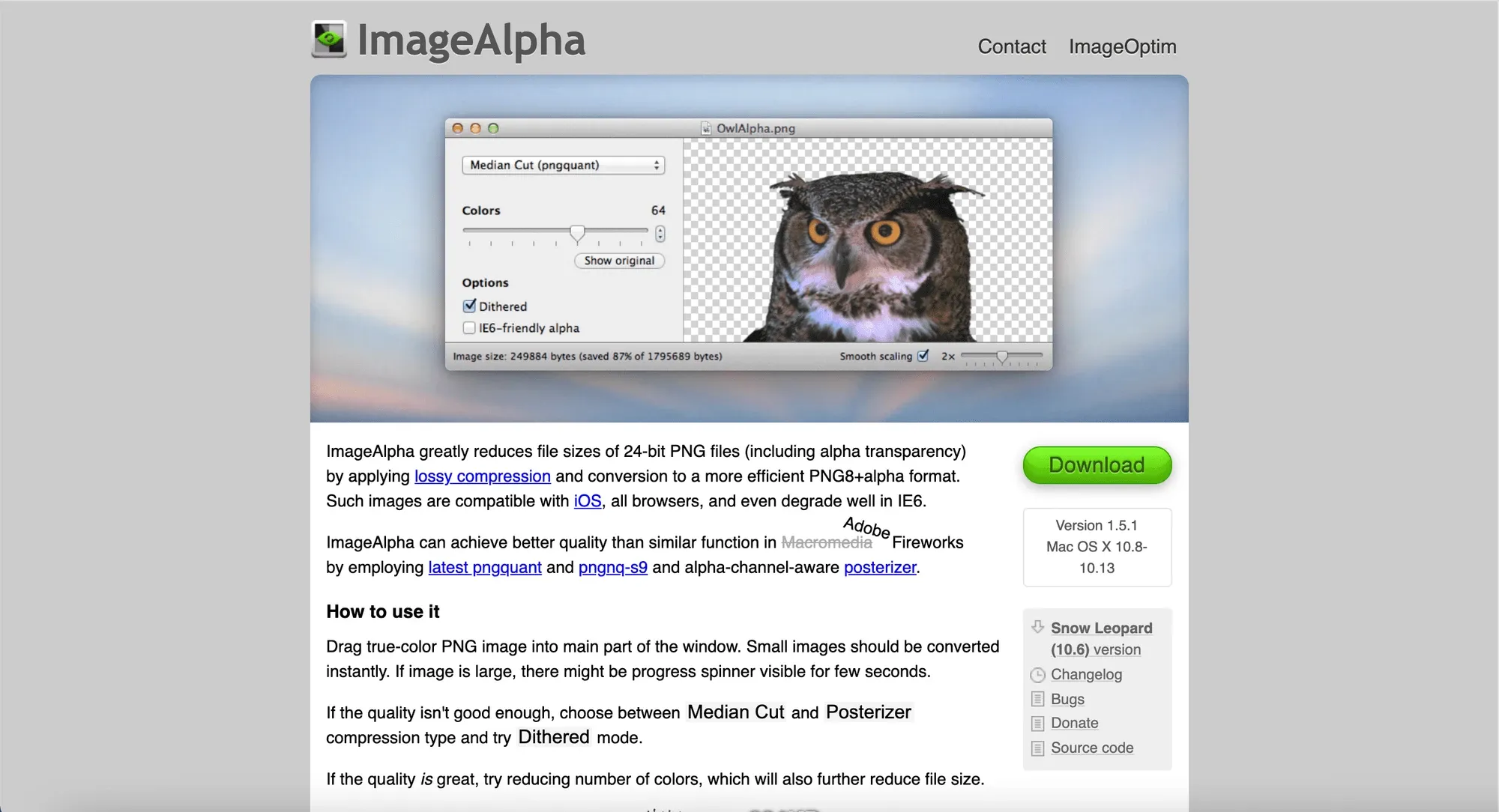
画像クレジット:ImageAlpha
ImageAlpha は、背景を透明にしたまま画像を圧縮する Mac 専用のツールです。また、ImageOptim との連携も可能で、さらなるサイズ圧縮・調整ができます。
対応ファイル形式:PNG
公式サイト:https://pngmini.com/
画像圧縮に対応した WordPress プラグイン 6 選
世界中で利用されている WordPress ですが、日本でも人気が高く、利用された CMS のうち WordPress が 8 割を占めるほどです。個人ではアフィリエイト等のブログに、企業では Web サイトや記事メディアと広く使われています。
WordPress はプラグインとの連携が可能なので、特に画像を大量に挿入する必要のあるブロガーに人気があります。
1. ShortPixel
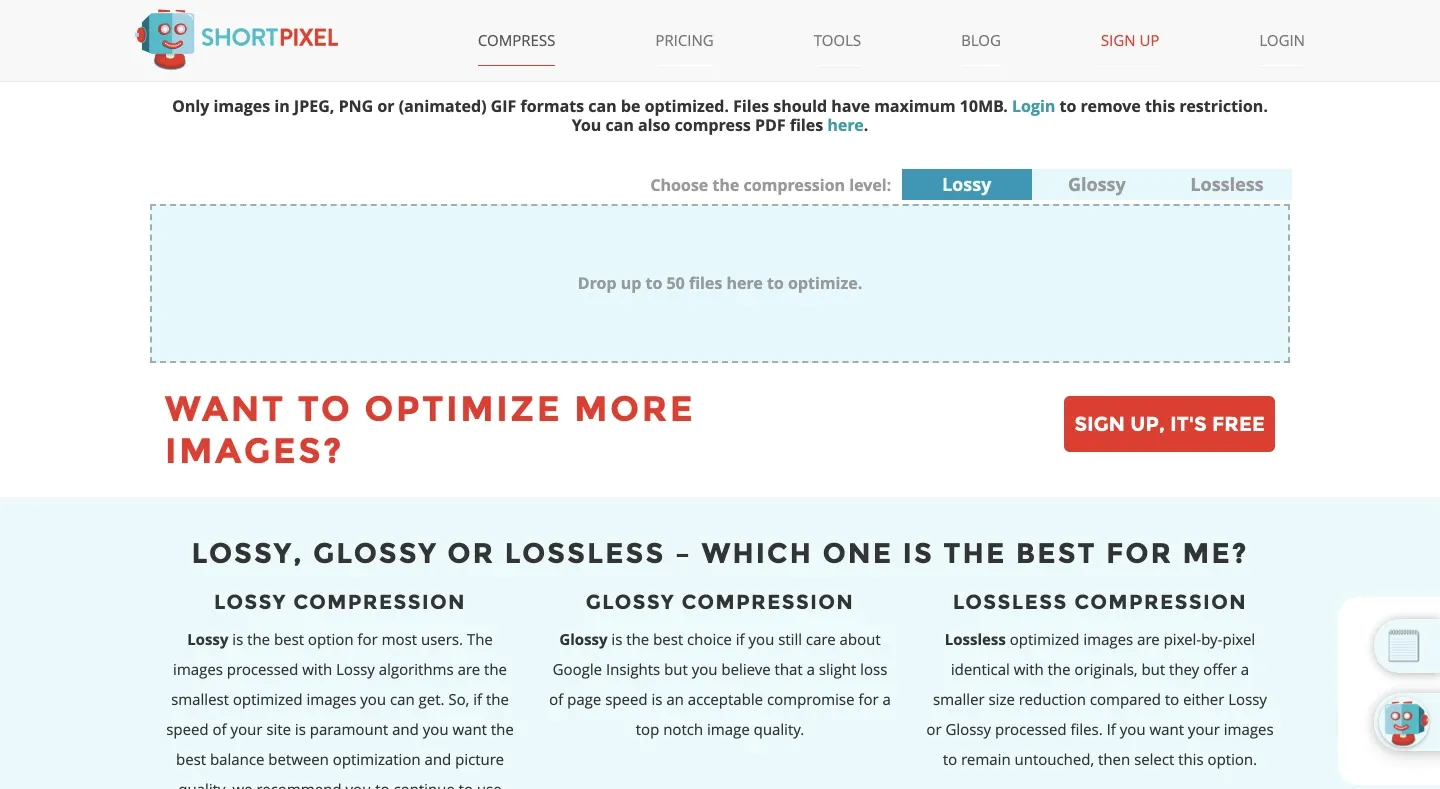
画像クレジット:ShortPixel
ShortPixel は、JPEG、PNG、GIF、PDF の圧縮が可能で、アップロードする各ファイルは 10MB 以下である必要があります。圧縮する際、3 段階の圧縮レベルを自由に選択できます。
また、WordPress のプラグインも提供しており、WordPress ユーザーにも人気のあるツールです。
対応ファイル形式:JEPG、PNG、GIF、PDF
公式サイト:https://wordpress.org/plugins/shortpixel-image-optimiser/
2. Optimole
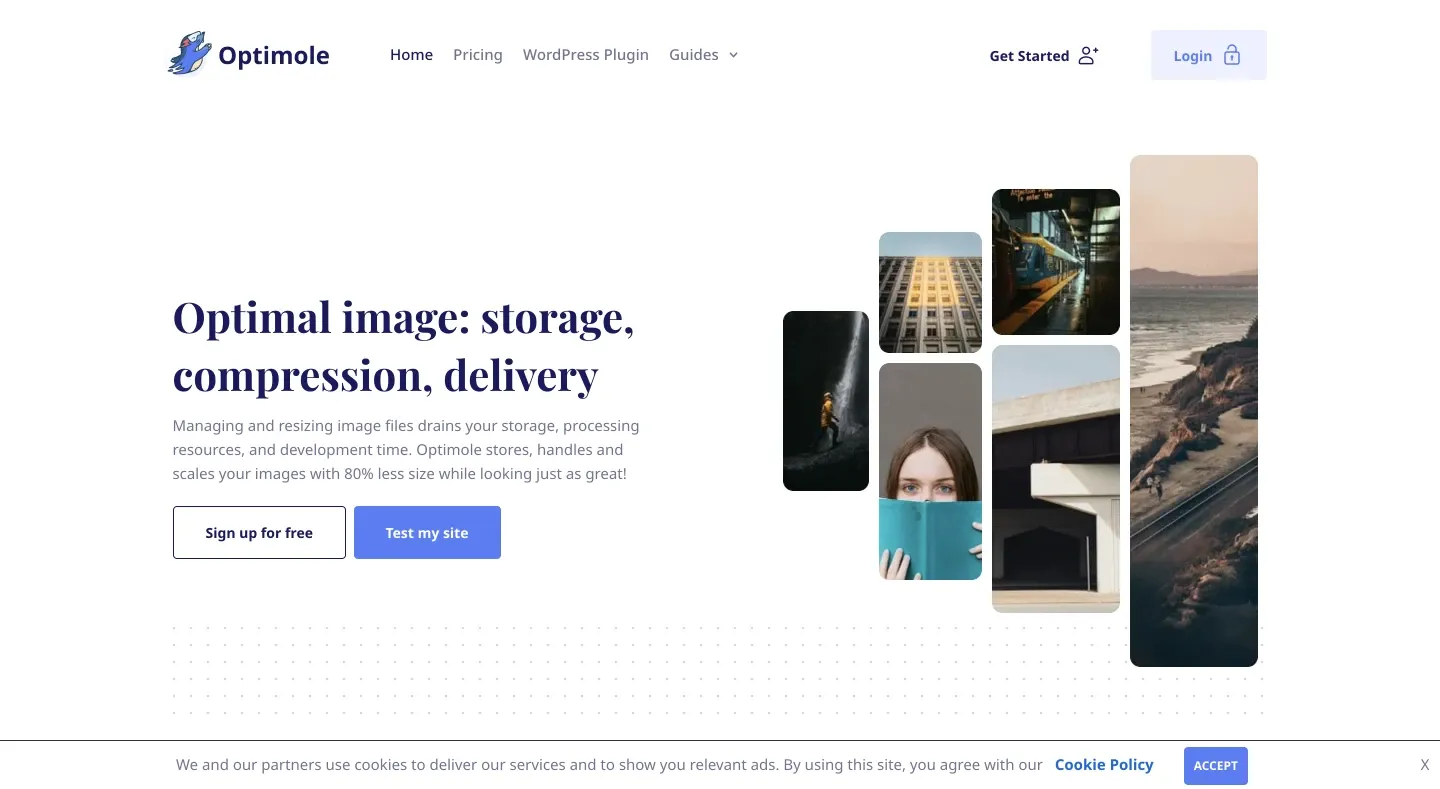
画像クレジット:Optimole
オンライン圧縮ツール Optimole は、人気があるだけでなく、WordPress ユーザーにとって非常に使いやすいツールです。圧縮、トリミング、フィルタリングなどの機能があり、対応するファイルの種類によって様々な価格設定が可能です。
対応ファイル形式:対応するファイルの種類によって、様々な価格設定があります。
3. ImageRecycle
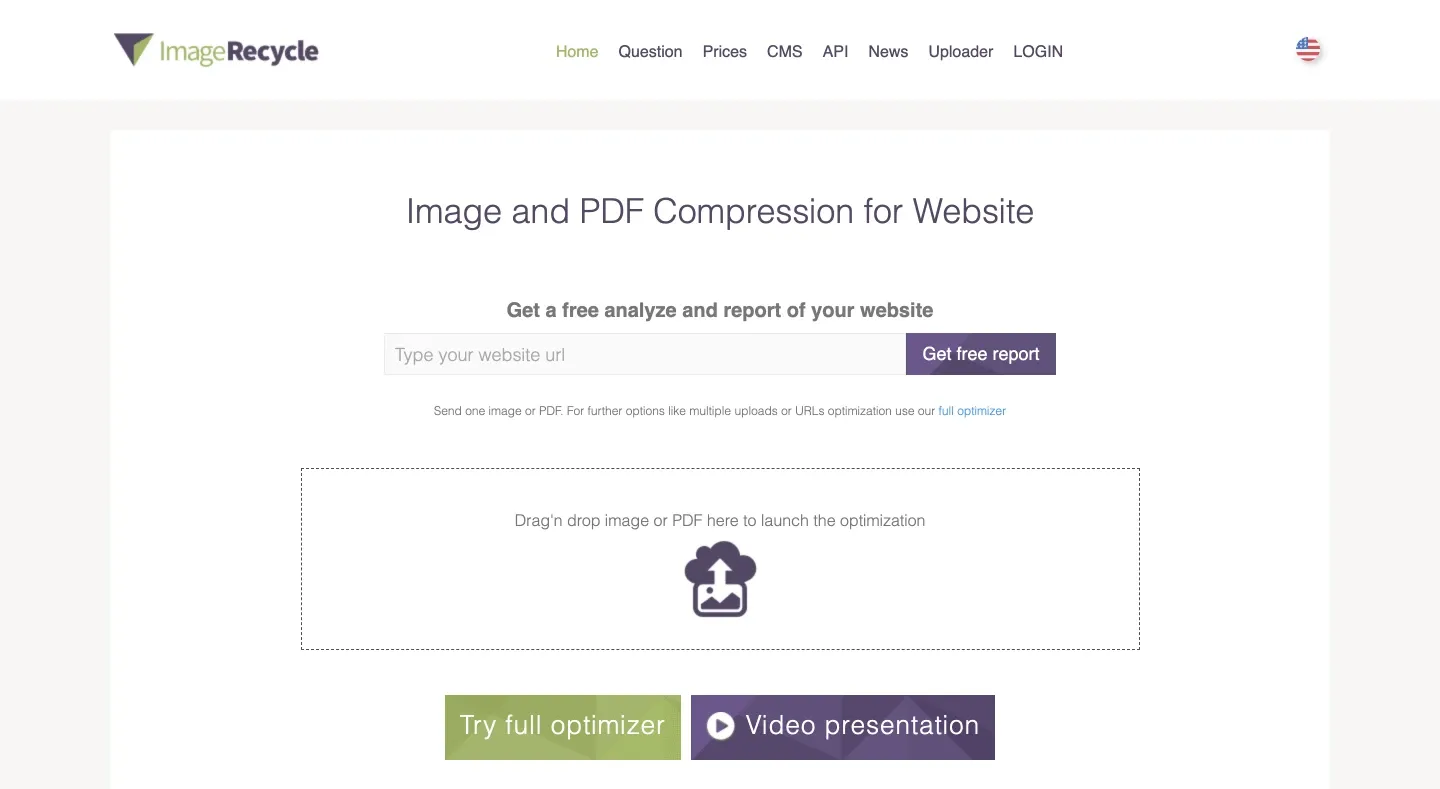
画像クレジット:ImageRecycle
ImageRecycle は、JPEG、PNG、GIF、PDF など幅広いフォーマットに対応しており、ファイルをドラッグ&ドロップするだけで自動的に圧縮してくれるので、作業効率が飛躍的にアップします。
また、WordPress のプラグインとしても提供されており、Web サイトのパフォーマンスチェックや必要な画像の最適化などを無料で行うことができます。
対応ファイル形式:JEPG、PNG、GIF、PDF
公式サイト:https://wordpress.org/plugins/imagerecycle-pdf-image-compression/
4. iLoveIMG
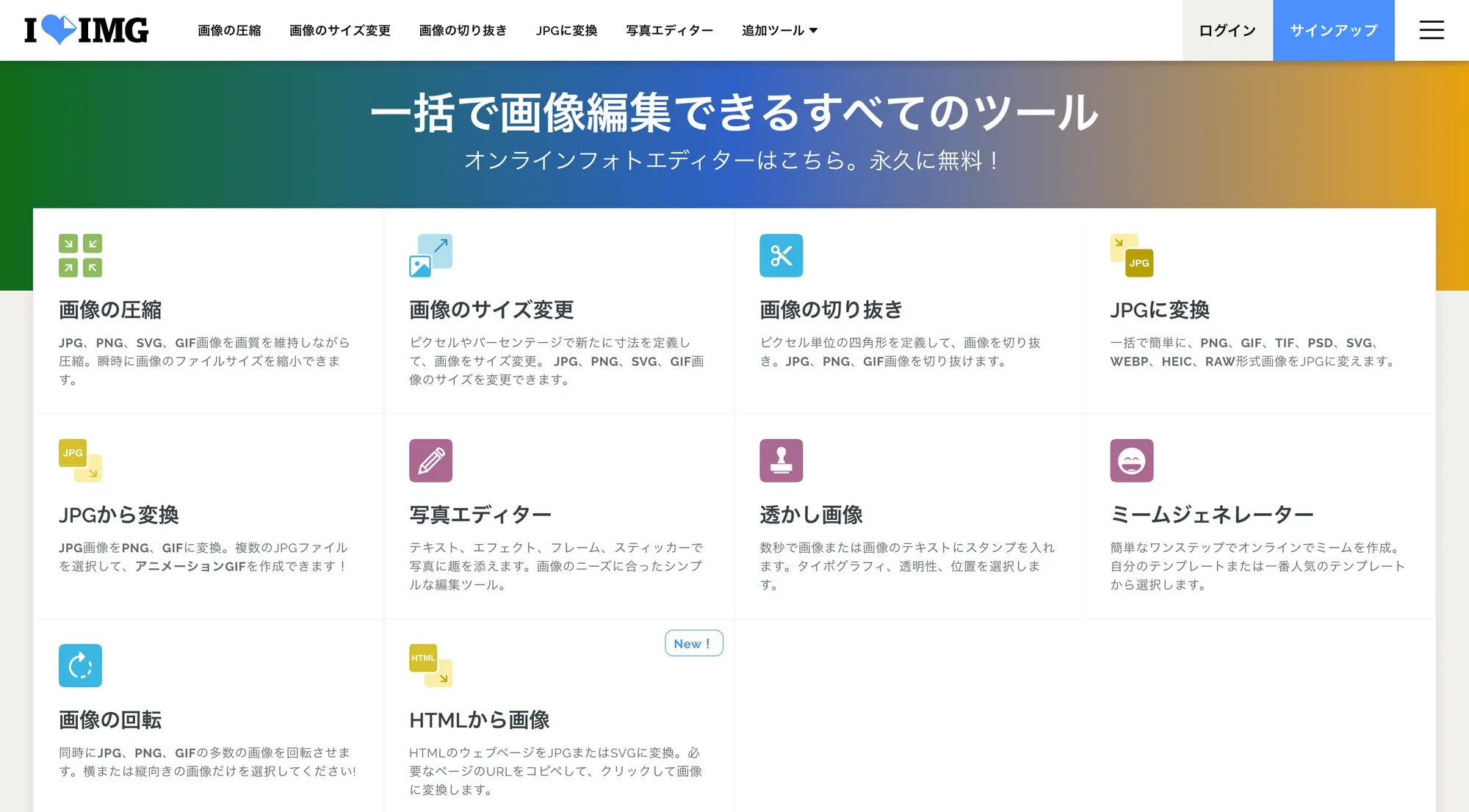
画像クレジット:iLoveIMG
iLoveIMG は、JPG、PNG、GIF ファイルの圧縮、登録後一度に 30 枚までの画像のアップロード、Dropbox や Google Cloud を使ったアップロードが可能です。
パソコンやクラウドに直接ダウンロードしたり、QR コードを生成して携帯電話でスキャンしてフォトアルバムに保存することもできるので、とても便利です。
対応ファイル形式:JEPG、PNG、GIF
5. TinyPNG
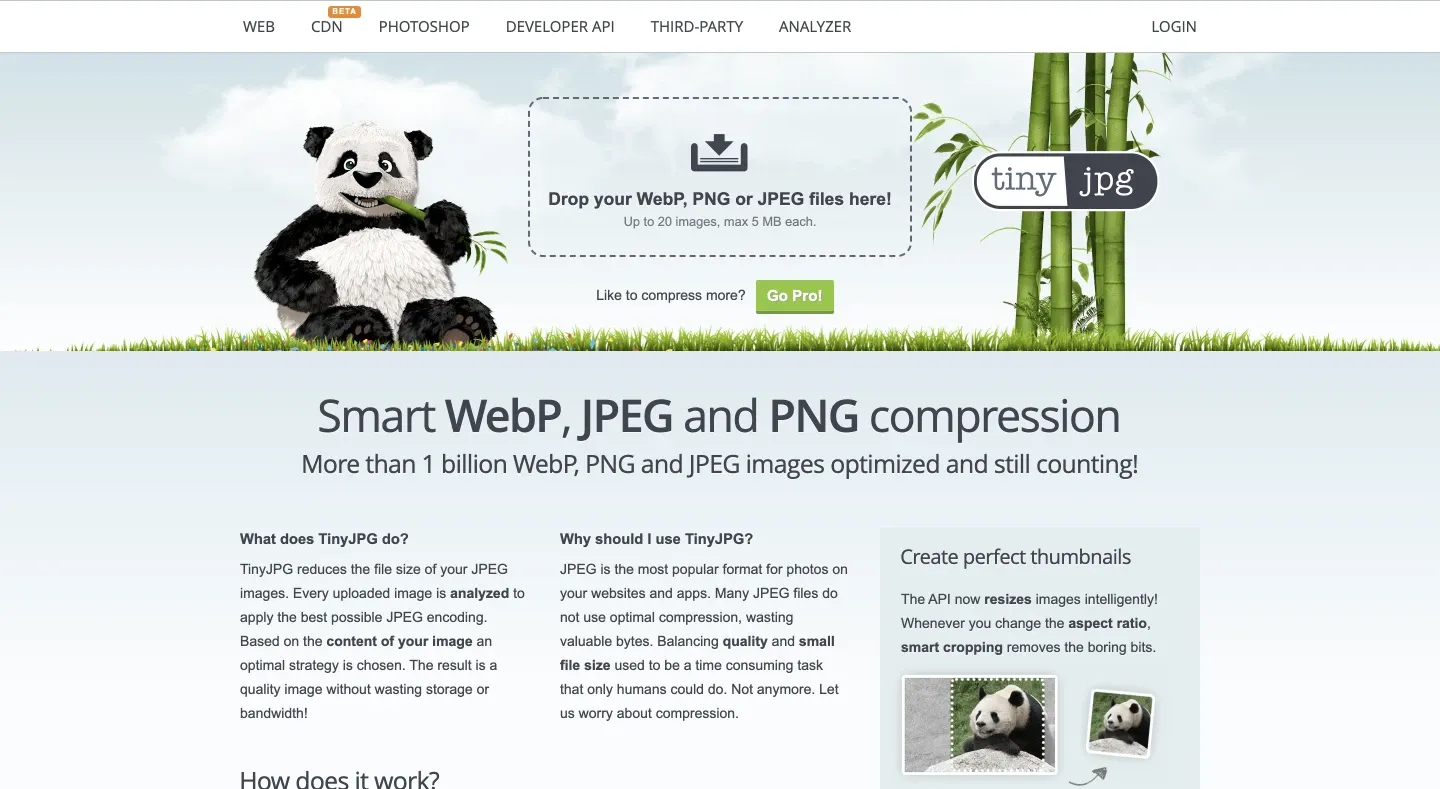
画像クレジット:TinyPNG
TinyPNG は、特に JPG や PNG の画像ファイル処理に適したオンライン圧縮ツールとして知られています。1 回に 20 枚、1ヶ月に 100 枚までアップロードできますが、1 枚あたり 5MB を超える画像はアップロードできないので、少し不便です。
圧縮後、TinyPNG は 3 種類のダウンロードオプションを提供し、完全な機能を備えています。
さらに、WordPress 用のプラグインも開発され、画像を圧縮せずに直接アップロードできるようになり、ブロガーにとって非常に使い勝手がよくなっています。
対応ファイル形式:JPG、PNG
6. Kraken.io
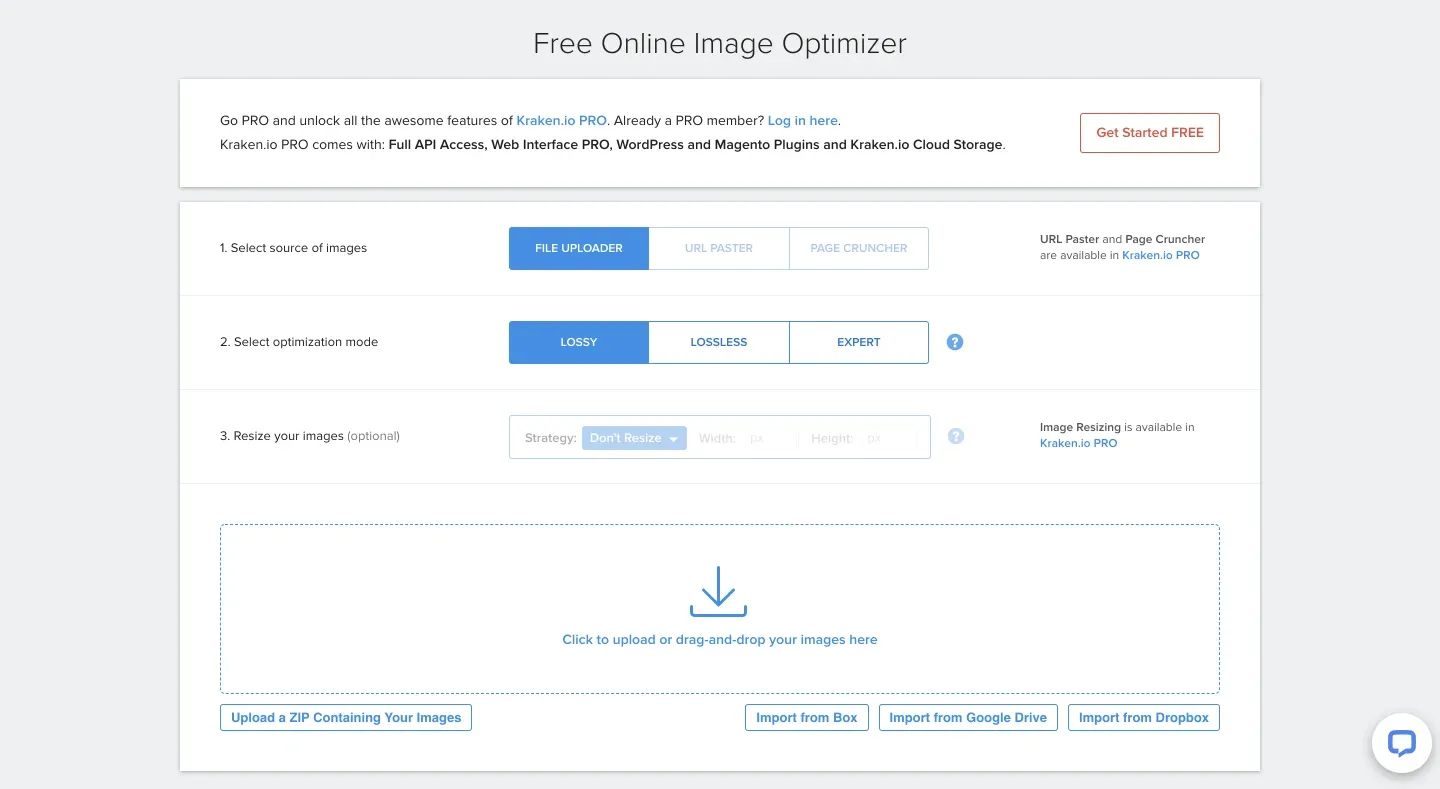
画像クレジット:Kraken.io
Kraken.io は、バッチ圧縮をサポートするオンラインツールで、JPEG、PNG、GIF ファイルを圧縮し、シングルまたは ZIP ダウンロードのどちらかを選択するのに便利です。
WordPress プラグインや Kraken.io クラウドなど、より高度な機能をアンロックしたい場合は、支払いプランをご確認ください。
対応ファイル形式:JEPG、PNG、GIF、PDF
圧縮された画像ファイルを素早く識別したい?Eagle を試してみてください!
ビデオクリップにタグを付ける、特定のタイムラインにメモを追加するなどの機能が搭載されているだけでなく、インターフェースも非常にシンプルです。Eagle なら素材管理も簡単なので、データの海から欲しいファイルを探す心配もなく、すぐに仕事効率化を!
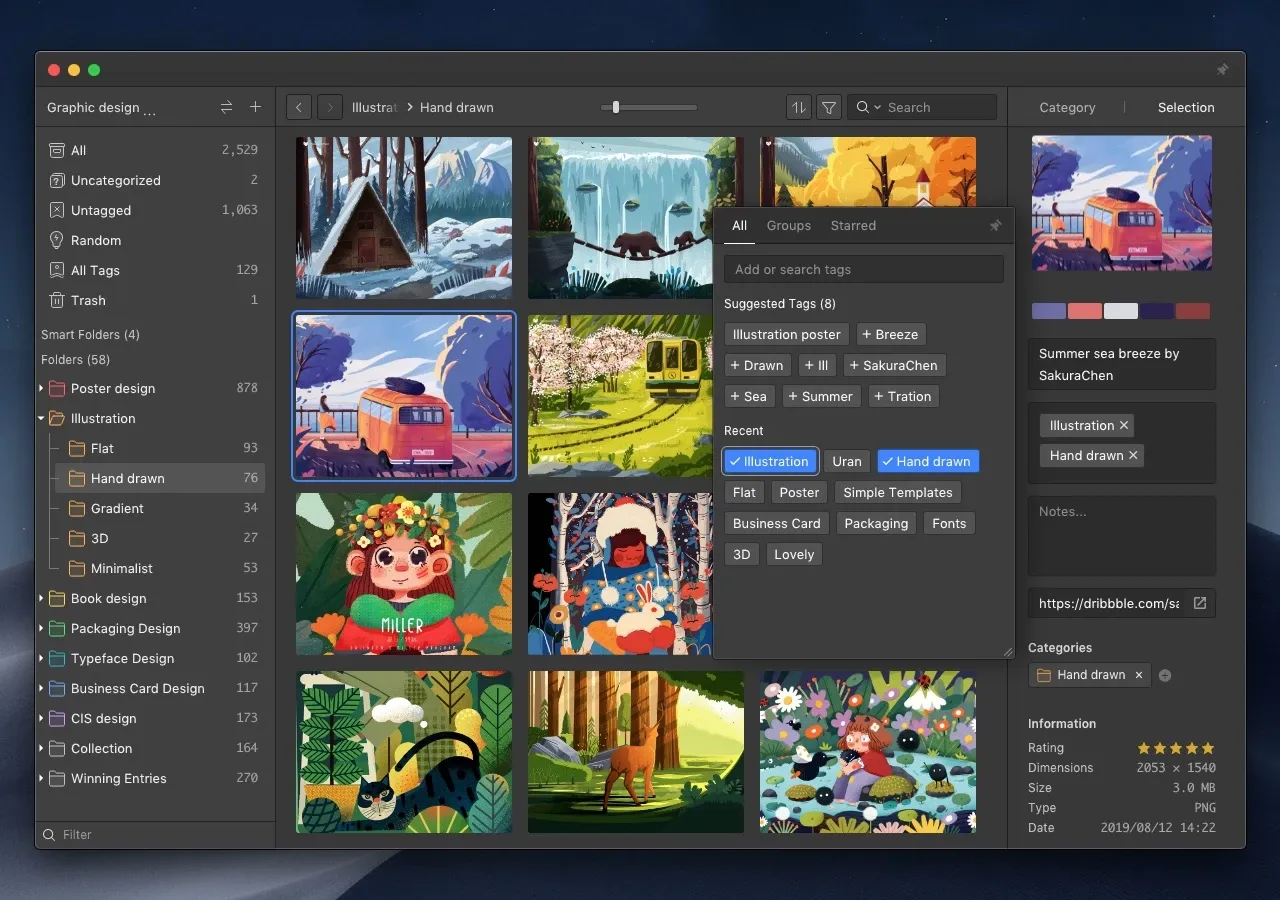
画像クレジット:Eagle
さらに、Eagle のブログでは、より優れたデザイナーになるための豊富なデザインリソースや情報を提供しています。インスピレーションやクリエイティブなモチベーションをお探しなら、何万人ものデザイナーが素晴らしいツールやウェブサイトを共有している、Eagle のデザインリソースコミュニティへようこそ。Eagle をあなたの最も省力的なパートナーにしましょう!